MYRIAD kiegészítő a Kodi számára - Hogyan telepítsük a MYRIAD-t és az útmutatót
A MYRIAD kiegészítő Kodi számára a Dandymedia fejlesztő legújabb ajánlata. Ez egy multi-scraper-kiegészítő, amely valós időben keresi az internetet filmek és TV-műsorok folyamaihoz. Ha kiválaszt egy filmet vagy TV-műsort, amelyet megnéz, akkor a kiegészítő több forrást lekapar az interneten, és megmutatja az összes eredményt, ahol kiválaszthatja a lejátszani kívánt pontos adatfolyamot. És ha egy adatfolyam már nem működik, akkor rengeteg más közül választhat.

Ebben a cikkben először megmutatjuk, hogyan juthat elés telepítse a MYRIAD kiegészítőt. Csakúgy, mint a legtöbb kiegészítő telepítés, ez egy egyszerű folyamat. Ha követi a részletes utasításokat, akkor a bővítményt hamarosan telepíti. Miután telepítettük a MYRIAD kiegészítőt, bemutatunk egy útmutatót a főbb jellemzőiről. És annak érdekében, hogy a legtöbbet hozza ki a MYRIAD kiegészítőből, röviden beszélünk néhány beállítást is, amelyeket módosíthat.
Exkluzív ajánlat: 49% megtakarítás Próbálja ki az ExpressVPN-t kockázatmentesen!
Szerezze be az elsőbbségi VPN-t
30 napos pénz-visszafizetési garancia
Hogyan kaphatunk INGYENES VPN-t 30 napra
Ha például rövid időre szüksége van VPN-re utazáskor, akkor ingyenesen megszerezheti a legmagasabb rangú VPN-t. Az ExpressVPN 30 napos pénz-visszafizetési garanciát tartalmaz. Fizetnie kell az előfizetésért, ez tény, de lehetővé teszi teljes hozzáférés 30 napra, majd visszavonja a teljes visszatérítést. A kérdések nélkül feltett lemondási politikájuk a nevét élte.
A magánélet védelme érdekében a Kodi használatakor használjon VPN-t
Ha meg akarja tartani, amit csinálmagad, ha el akarja kerülni a túlzsúfolt internetszolgáltatók vizsgálatát, akkor VPN-t kell használnia. Amikor az internetszolgáltatók azt gyanítják, hogy valaki megsérti feltételeket, reagálhatnak úgy, hogy lecsökkentik a sebességet, értesítést küldnek a szerzői jogok megsértéséről, vagy akár megszakíthatják a szolgáltatást. A VPN védi az ember magánéletét az adatok titkosításával olyan erős algoritmusok segítségével, amelyek szinte lehetetlenné teszik a feltörést. Ezenkívül a megfelelően elhelyezett szerverek használatával a VPN lehetővé teheti az egyiknek a földrajzi korlátozások megkerülését.
A VPN kiválasztása félelmetes feladat lehet a rendelkezésre álló beszállítók lenyűgöző száma miatt. Fontos tényezőket kell figyelembe venni gyors csatlakozási sebesség a pufferelés elkerülése érdekében, nem naplózási politika a magánélet további védelme érdekében, nincs felhasználási korlátozás bármilyen tartalom elérése teljes sebességgel és a készülékéhez elérhető szoftver.
Az egyik, amit Kodi-nak ajánlunk: IPVanish
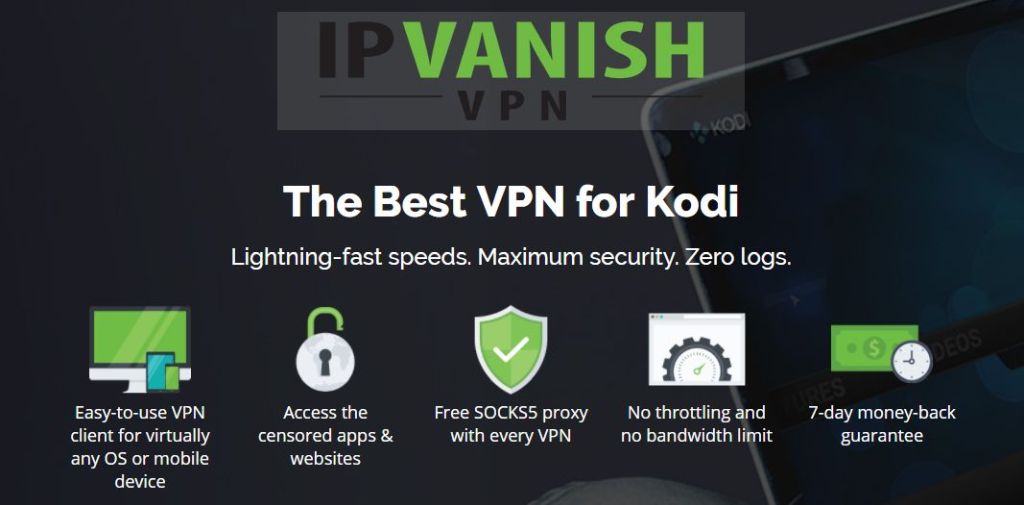
Az AddictiveTips.com számos VPN-t tesztelt ezeknek a kritériumoknak a figyelembevételével, és az egyiket ajánljuk a Kodi-felhasználók számára IPVanish. Szerverekkel világszerte, nincs sebességkorlátozás vagyfojtószelep, korlátlan sávszélesség, korlátlan forgalom, szigorú naplózási tilalom és a legtöbb platformon elérhető ügyfélszoftver, az IPVanish lenyűgöző teljesítményt és értéket biztosít.
Az IPVanish 7 napos pénz-visszafizetési garanciát kínál, ami azt jelenti, hogy van egy hete a kockázatmentes teszteléshez. Kérjük, vegye figyelembe, hogy Addiktív tippek az olvasók egy hatalmas 60% -ot spórolhatnak meg itt az IPVanish éves tervében, így a havi árat csak 4,87 dollárra csökkenti havonta.
A MYRIAD kiegészítő telepítése a Kodi számára
A MYRIAD kiegészítő telepítése a Kodi-ra valóban nemkülönbözik a legtöbb többi kiegészítő telepítéstől. Miután hozzáadta a megfelelő forrást a File Manager-hez, telepíti a kiegészítőt tartalmazó tárolót a forrásból. Ezután a tényleges kiegészítő települ az éppen telepített lerakatból. Kövesse a lépésről lépésre szóló útmutatásainkat, és hamarosan elkészítjük Önt és futtatjuk.
Mielőtt elkezdenénk
Ha még soha nem telepített harmadik féltől származó kiegészítőket a Kodi-n, akkor engedélyeznie kell Ismeretlen források a Kodi beállításokban. Így történik:
Először a Kodi-ból Kezdőképernyő, kattints a Beállítások ikonra a képernyő bal felső sarkában. Ez az, amely úgy néz ki, mint egy felszerelés. Aztán a Beállítások képernyőn kattintson a gombra Rendszerbeállítások. Kattints Bővítmények a bal oldali ablaktáblán, és ellenőrizze, hogy a kis kapcsoló a Ismeretlen források jelentése TOVÁBB. Ha van, akkor fehér lesz, a szürke helyett.
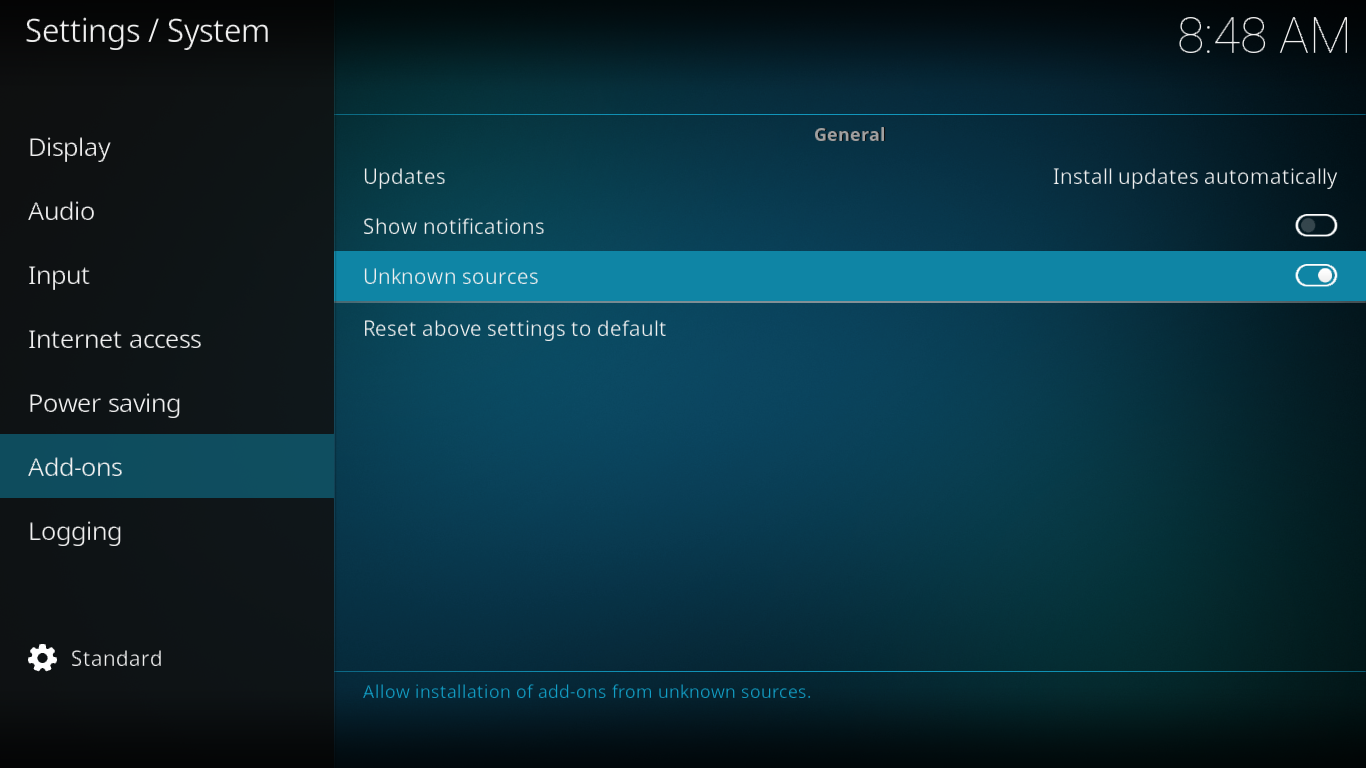
Ha nem az TOVÁBB, egyszerűen kattintson a kapcsolóra a bekapcsoláshoz.
A telepítési forrás elérési útjának hozzáadása
Készen állunk a telepítés megkezdésére a megfelelő fájlforrás hozzáadásával a Dandymedia tárolóhoz.
Vissza a Kodi-ból itthon képernyőn kattintson a Beállítások (fogaskerek ikon. Aztán a Beállítások képernyőn kattintson a gombra Fájl kezelő.
Tól Fájl kezelő képernyőn kattintson duplán Forrás hozzáadása a bal oldali ablaktáblán.
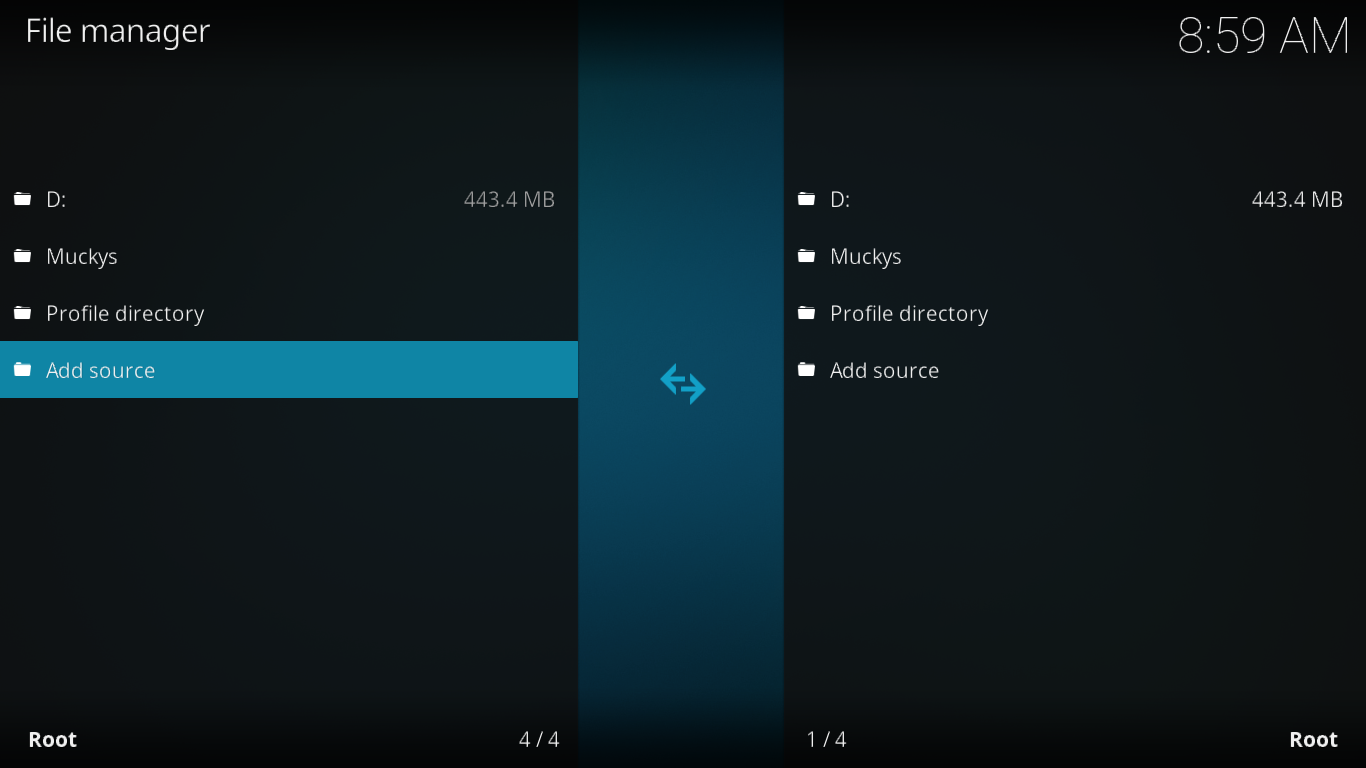
Tól Adja hozzá a fájlforrást dobozban kattintson a gombra <Nincs>. Ezután írja be a következő útvonalat pontosan az ábra szerint:http://dandymedia.club/repoÉs kattintson rendben.
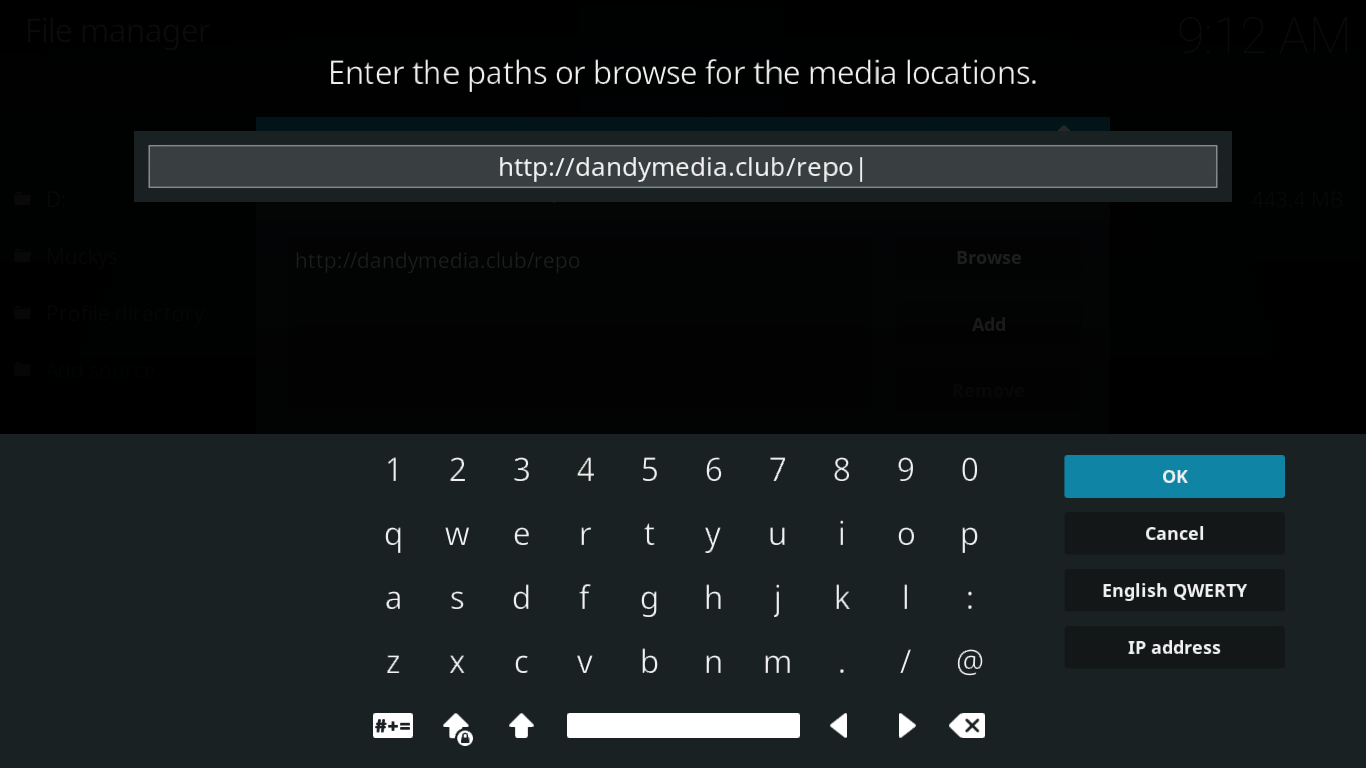
Vissza a Adja hozzá a fájlforrást kattintson a sorra, amely a következőt mondja:repo" lent "Adjon nevet ehhez a médiaforráshoz”És adjon meg egy jelentősebb nevet. Ez a forrás a Dandymedia adattár, így neveztük elPiperkőc„. Írhat be bármilyen nevet. Csak emlékezzen rá a következő lépésre.
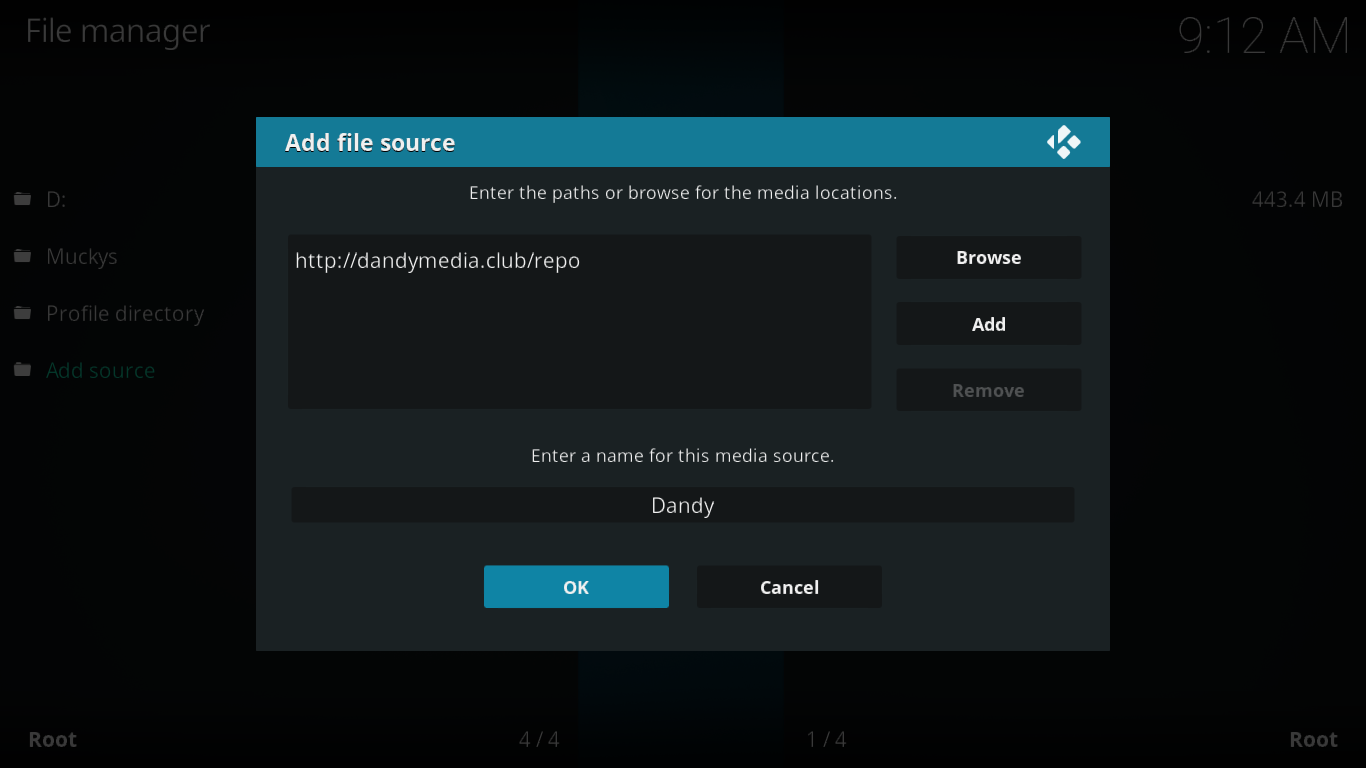
Kattints rendben hogy befejezze a fájlforrás hozzáadását és térjen vissza a Kodi-ba itthon képernyő.
A Dandymedia tároló telepítése
A Dandymedia, a MYRIAD kiegészítő fejlesztője saját tárolóval rendelkezik, ahonnan telepítjük a kiegészítőt. Csináljuk meg.
A Kodi-tól itthon képernyőn kattintson a gombra Bővítmények a bal oldali ablaktáblán. Ezután kattintson a Kiegészítő böngésző ikon a képernyő bal felső sarkában. Ez hasonlít egy nyitott dobozra.
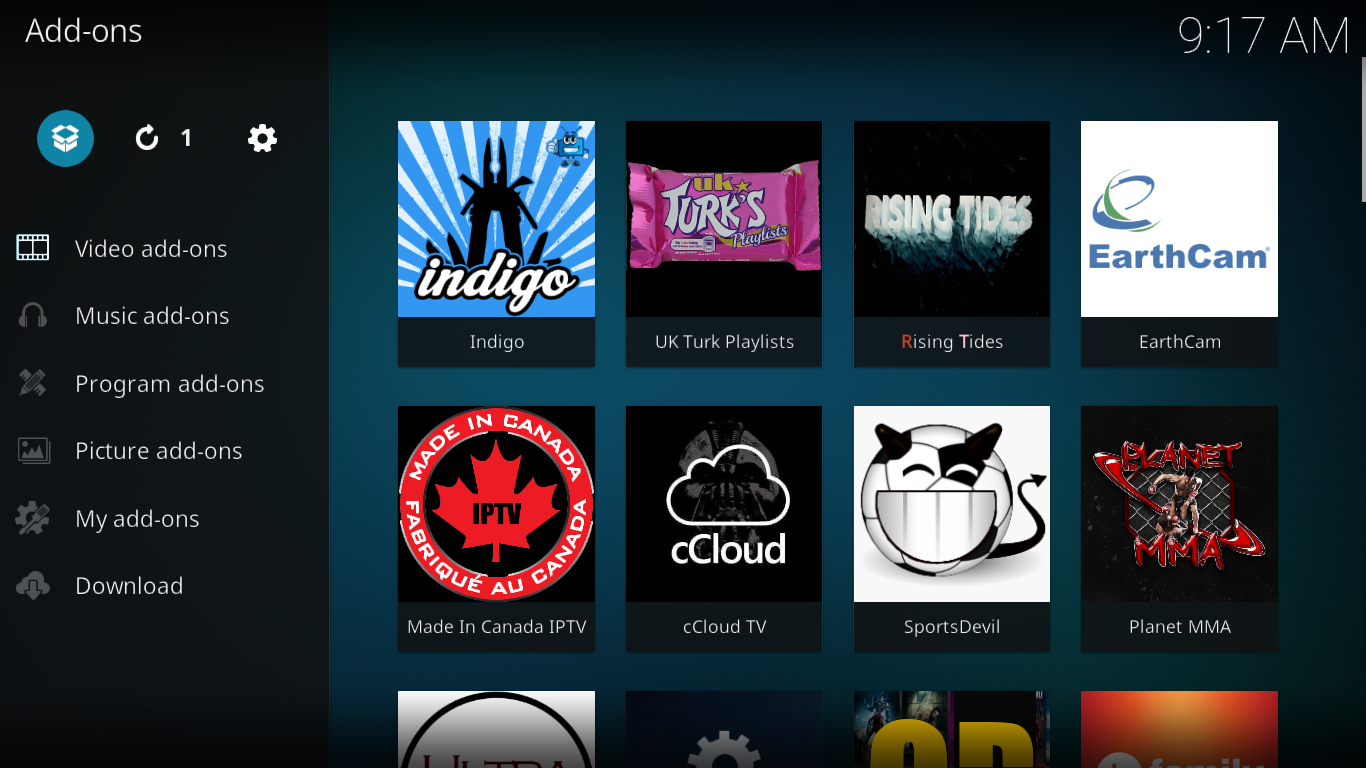
Most, a kiegészítő böngésző képernyőn kattintson a gombra Telepítés zip fájlból. Kattintson az újonnan hozzáadott forrásra (a „Piperkőc“), Majd kattintson a gombra repository.dandymedia.zip. Ezzel elindul a tároló telepítése.
Rövid idő elteltével a képernyő jobb felső sarkában megjelenik egy megerősítő üzenet.
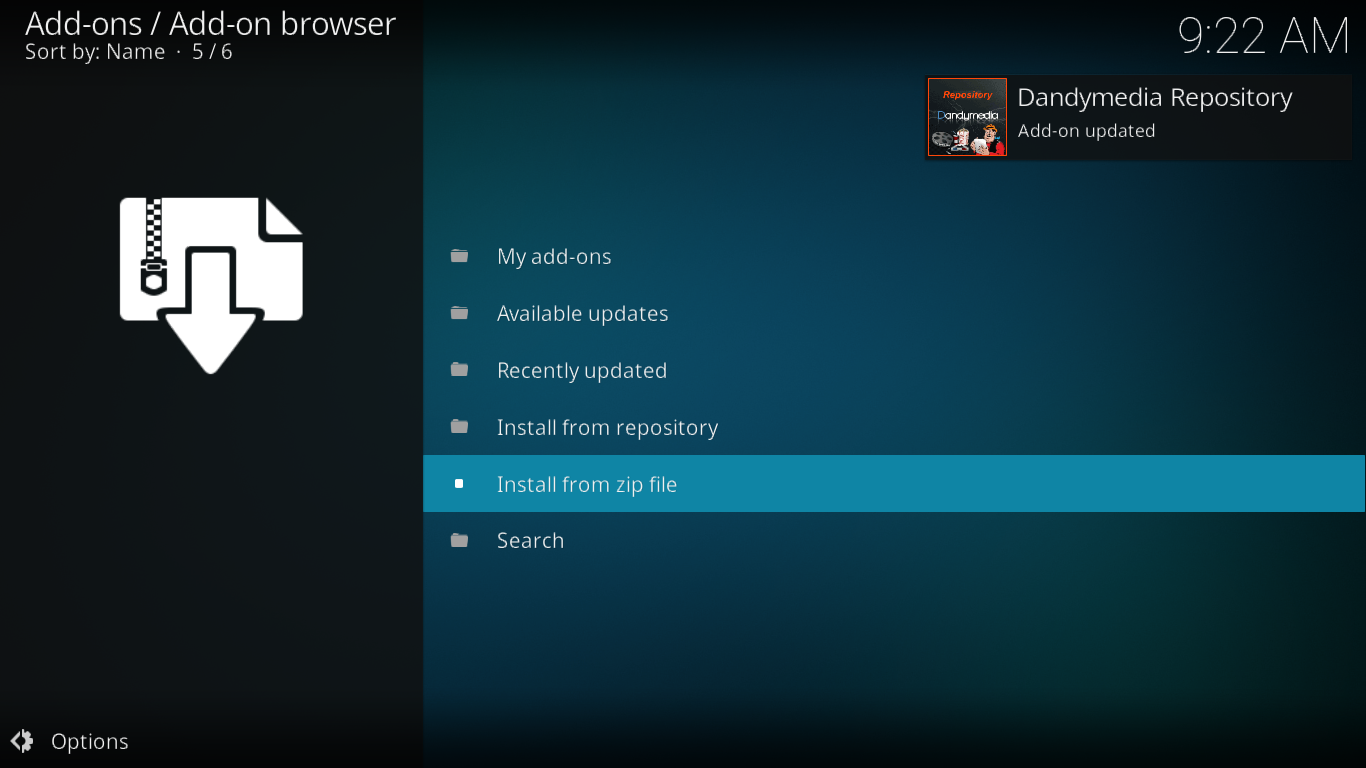
Most, hogy telepítettük a dandymedia repo-t, készen állunk a tényleges kiegészítőre.
Az Aktuális MYRIAD kiegészítő telepítése
A fenti lépések elvégzése után már be kell lépnie a Kiegészítő böngésző képernyő. Csak rá kell kattintania Telepítés a lerakatból. Ezután keresse meg a Dandymedia tároló a listán belül, és kattintson rá.
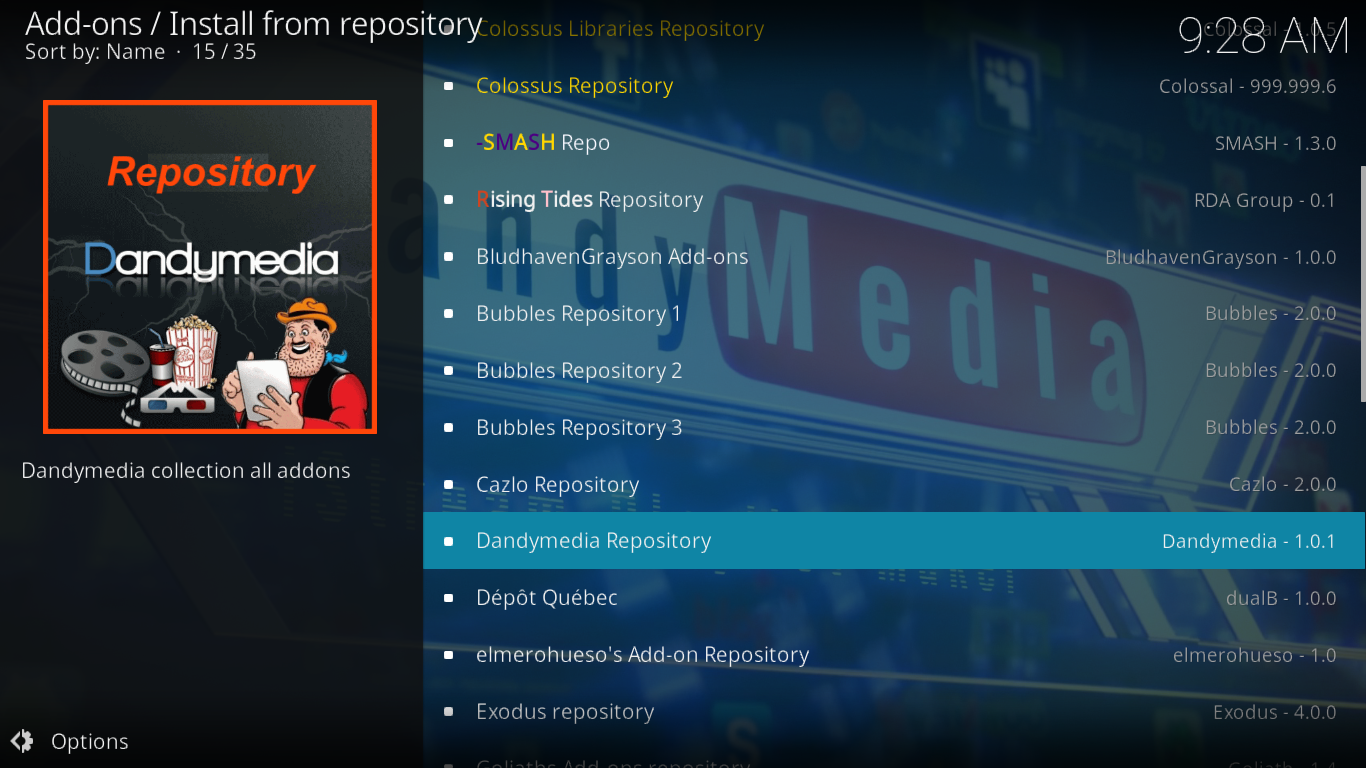
Ezután a Dandymedia repo, kattintson a Videó kiegészítők és keresse meg és kattintson a SZÁMTALAN Hozzáad.
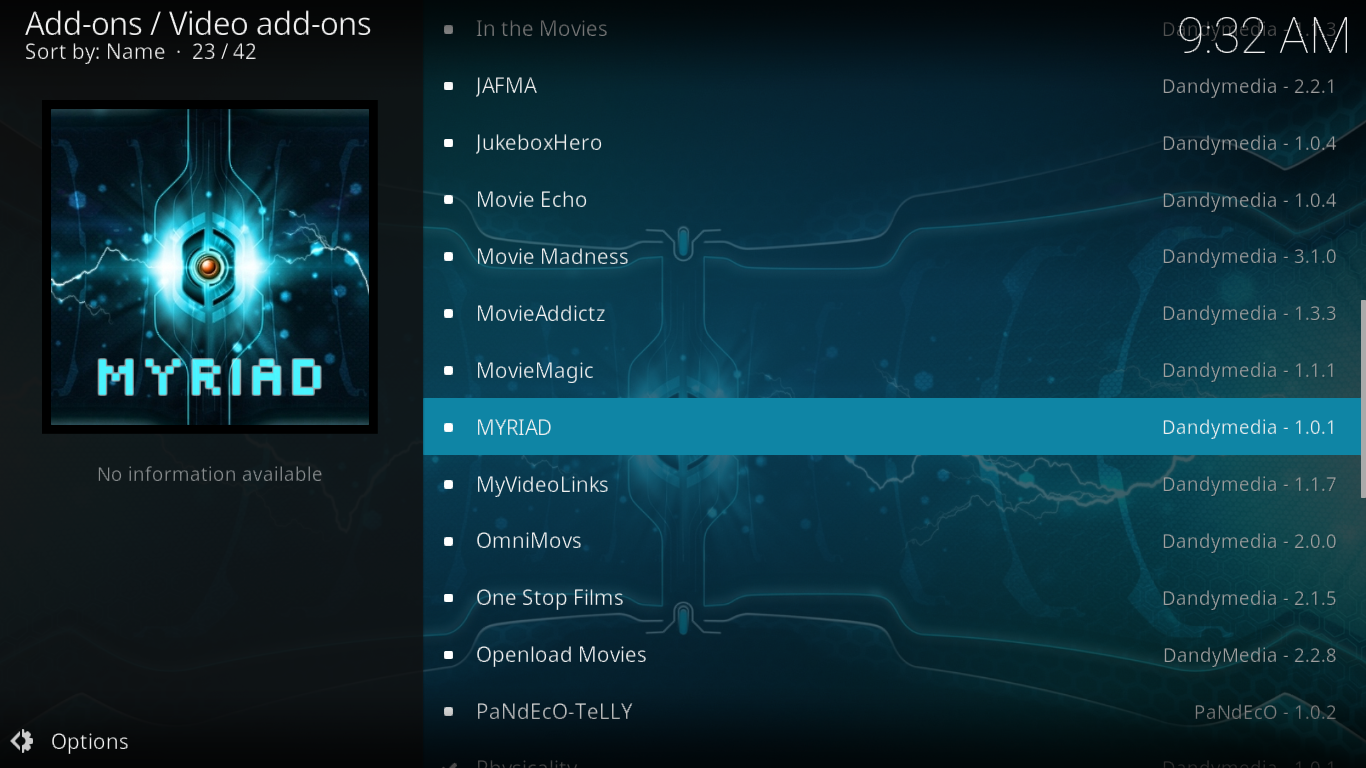
A MYRIAD kiegészítő információk Megnyílik a képernyő. Kattints a Telepítés gombot a jobb alsó sarokban, hogy elindítsa a kiegészítő telepítését és annak minden függőségét.
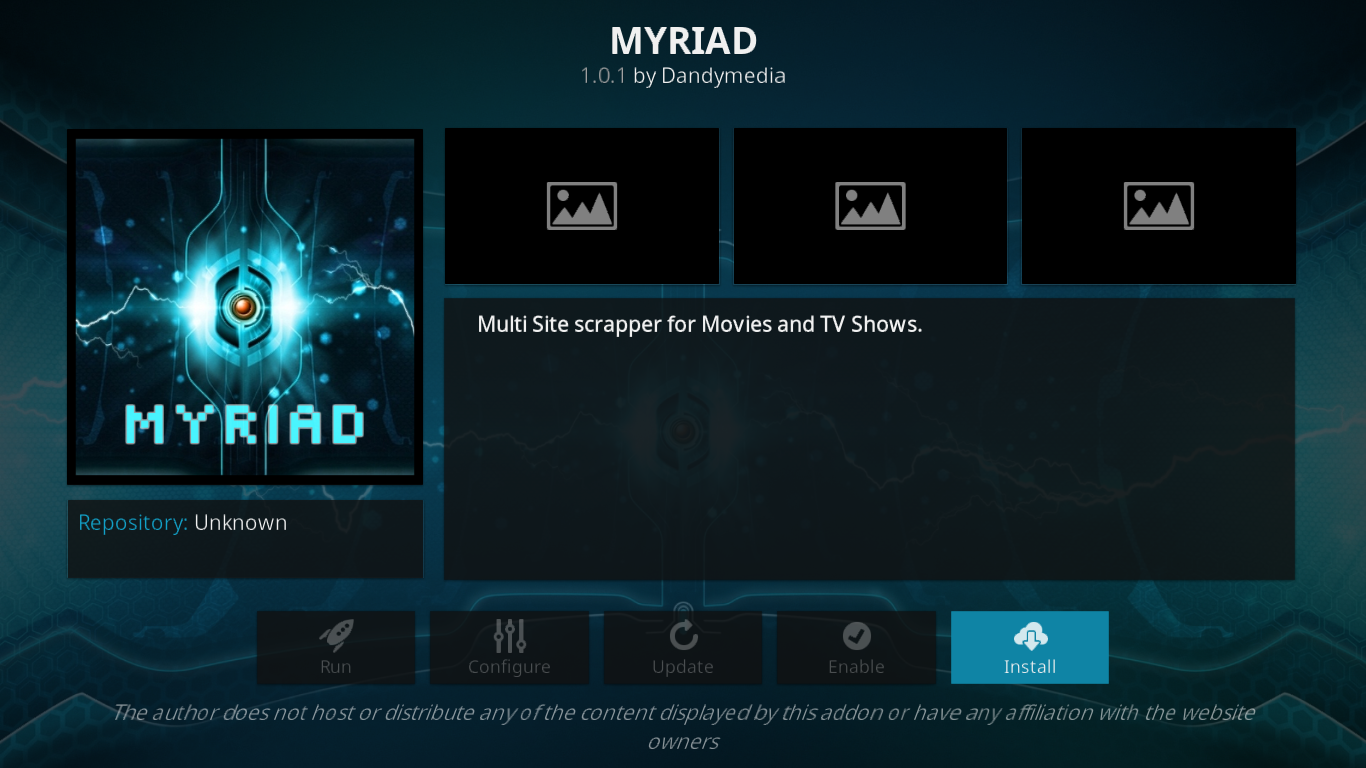
Többféle függőség is telepíthetőezt a kiegészítőt, így számos üzenetet láthatott a képernyő jobb felső sarkában a folyamat során. Végül ezek közül az utolsó megerősíti a kiegészítő sikeres telepítését.
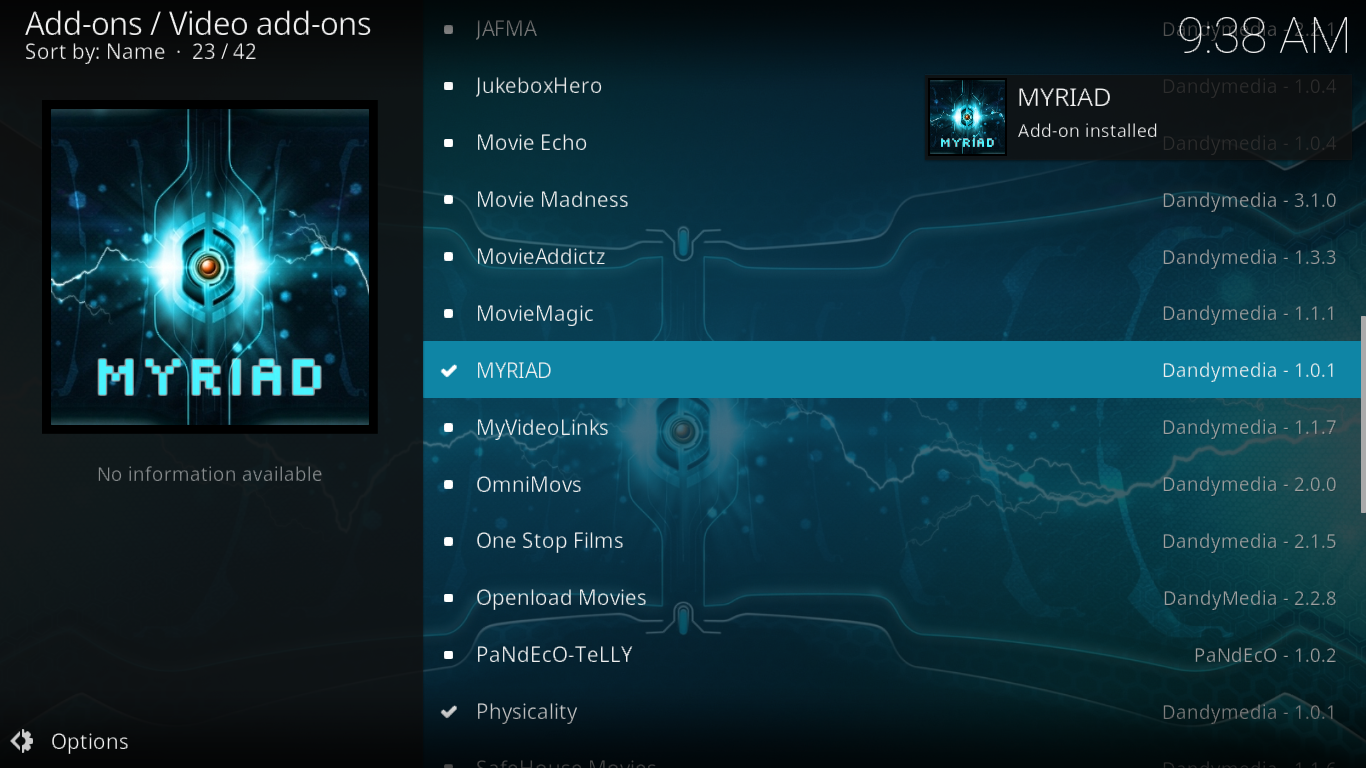
Ez az! A MYRIAD kiegészítő telepítése befejeződött. És készen állunk arra, hogy megnézzük.
NE felejtsd el: Használjon VPN-t, ha a Kodi-on keresztül streamál. Az IPVanish az olvasóinknak exkluzív 60% -os árengedményt nyújt, és havonta csak biztonságos és magánéletének biztosítása érdekében havonta 4,87 USD-t fizet.
Nézd meg a MYRIAD kiegészítőt
Mielőtt ásni kezdenénk és feltárnánk mindegyiketA MYRIAD kiegészítő részének felajánlása, szeretnénk megemlíteni néhány fontos funkciót, amelyek különböztetik meg a Kodi-n elérhető más több forrású kaparási kiegészítőktől.
- A MYRIAD kategóriái és lejátszási listái vannak innen IMDB, a Internetes film adatbázis és opcionálisan Movie25. A legtöbb többi kiegészítő használja A film adatbázis (TMDB) helyett. Az utóbbi időben úgy tűnik, hogy a TMDB API-val sok probléma merült fel a működésében.
- A MYRIAD többek között az Alluc kaparót használja. Az Alluc egy ingyenes kaparó, amely általában regisztrációt igényel, de a MYRIAD rendelkezik egy integrált Alluc kulcsmal, amely lehetővé teszi, hogy regisztráció nélkül hozzáférhessen hozzá.
- Az Icefilms szabad kaparót a MYRIAD is használja. Ez az egyik legnépszerűbb hely az interneten történő streaminghez
- Végül, a MYRIAD-nek van néhány speciális IMDB kategóriájú lejátszási listája. Többet fogunk mondani róluk, ha közelebbről megvizsgáljuk a kiegészítőt.
A MYRIAD kiegészítő használata
Nem számít, hol talál egy filmet vagy TV-műsort, amelyet meg akar nézni a MYRIAD-en belül, rákattintva elindítja a DandyScrapers programot.
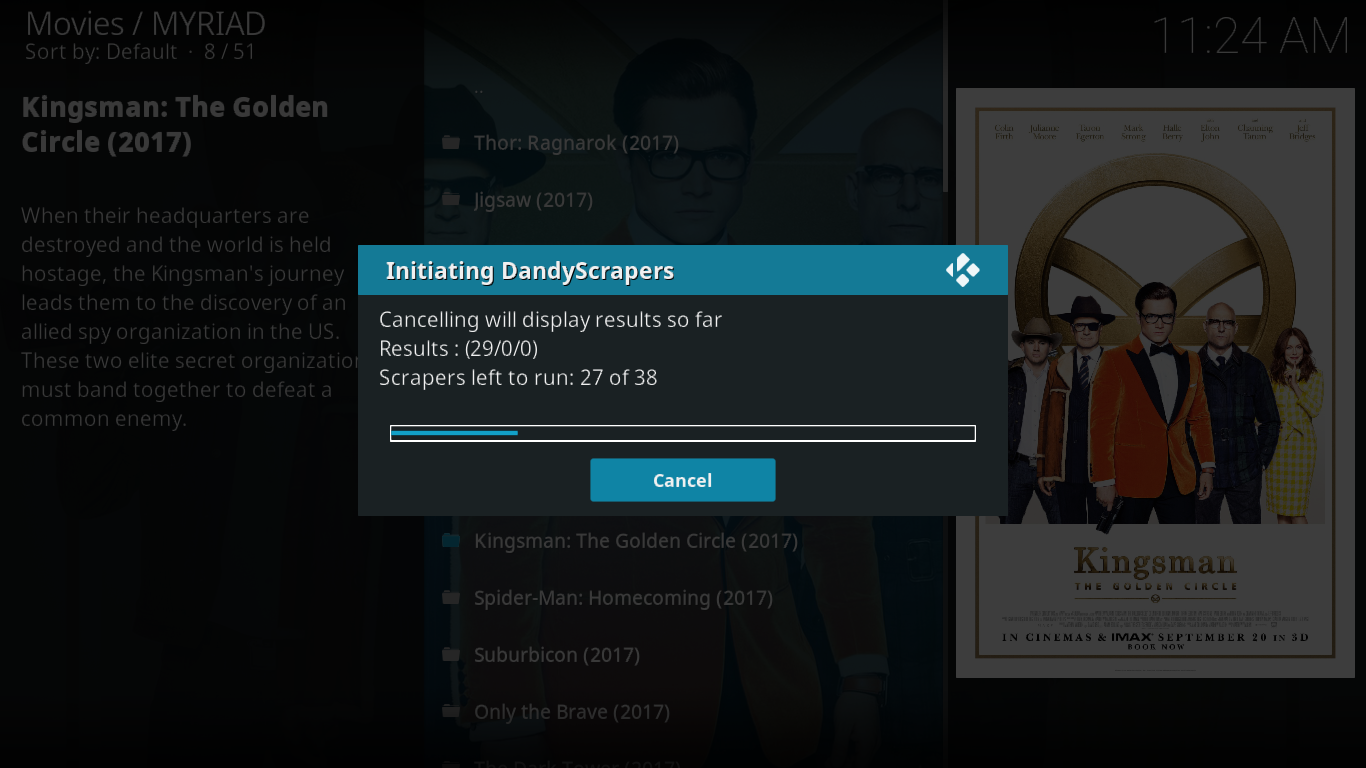
Ez egy újabb kiegészítő, amely automatikusan megtörténttelepítve a MYRIAD mellé. A DandyScrapers bővítmény a legtöbb filmet valós időben lekaparja, és visszaadja a megtalált összes forrás listáját.
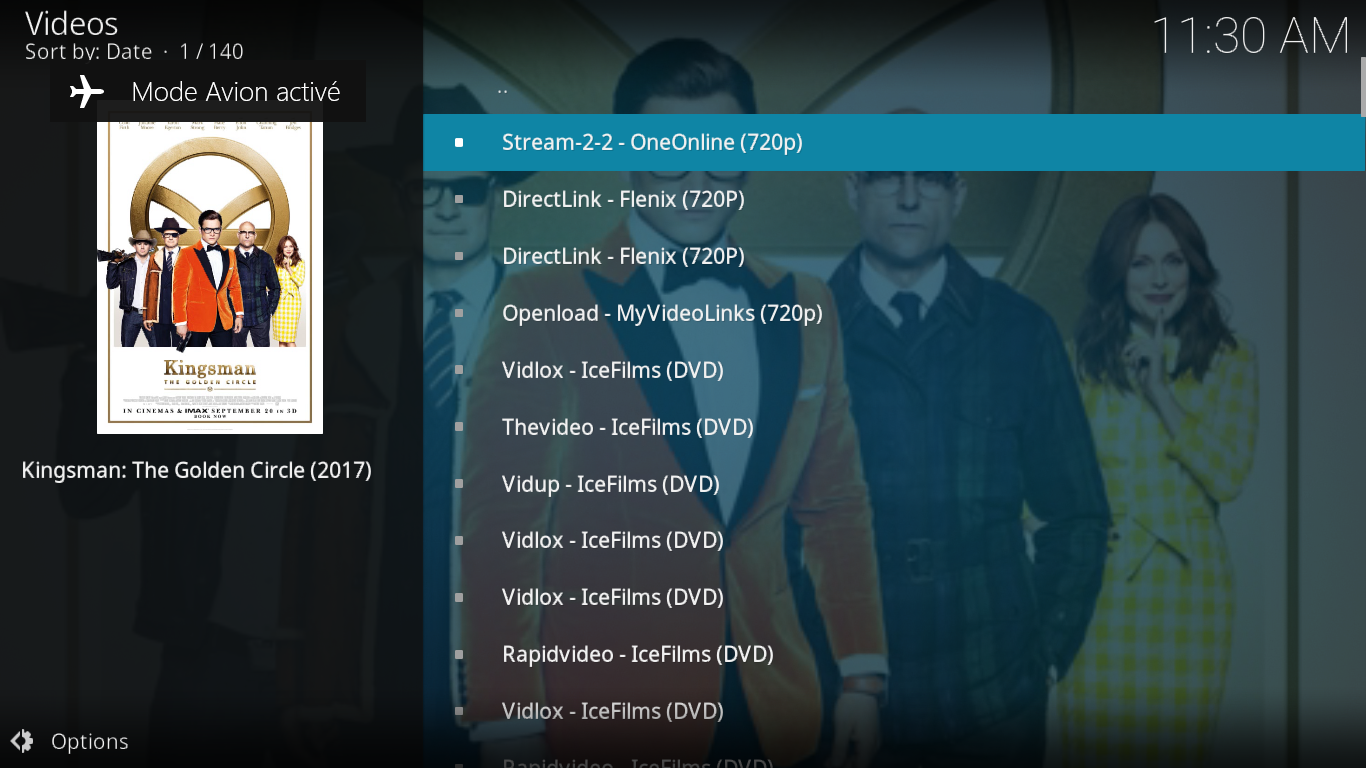
A legújabb filmek vagy TV-műsorok esetében ottsok lehet, néha több mint száz, amint a fenti példában láthatja. A lista a megadott cím összes forrását képviseli, amelyet a DandyScrapers megtalál.
Rendezésük csökkenő minőség szerint történik,a tetején az 1080p-vel. Ha a legjobb minőséget szeretné, kattintson az első választásra. Vannak, akik sávszélesség megtakarítása érdekében inkább alacsonyabb minőségű forrást használnak.
Néhány választás felugrik egy üzenet mezőbea számítógép és a szerver párosítása. Például az Openload források esetében. Vagy követheti a felugró üzenetben szereplő párosítási utasításokat, vagy egyszerűen rákattinthat Megszünteti és próbálja ki a következő választást.
Előfordulhat, hogy számos olyan választást talál, amelyek nemmunka, vagy hogy hibaüzenetet jelenít meg. Ez teljesen normális, és nem jelenti azt, hogy a kiegészítő hibás. Ez csak az a mód, ahogyan az internetes fájlok jönnek és mennek majdnem óránként. Ez az oka annak, hogy az élő kaparás ilyen nagyszerű szolgáltatás. De még az élő kaparásnak is vannak korlátai, tehát bizonyos számú halott linkre van szükség. Amikor megérinti az egyiket, kattintson a következőre a listában.
A MYRIAD főmenüje
A MYRIAD főmenüje meglehetősen teljes. Ha ránézünk, akkor pillantást vethet mindazra, ami elérhető.
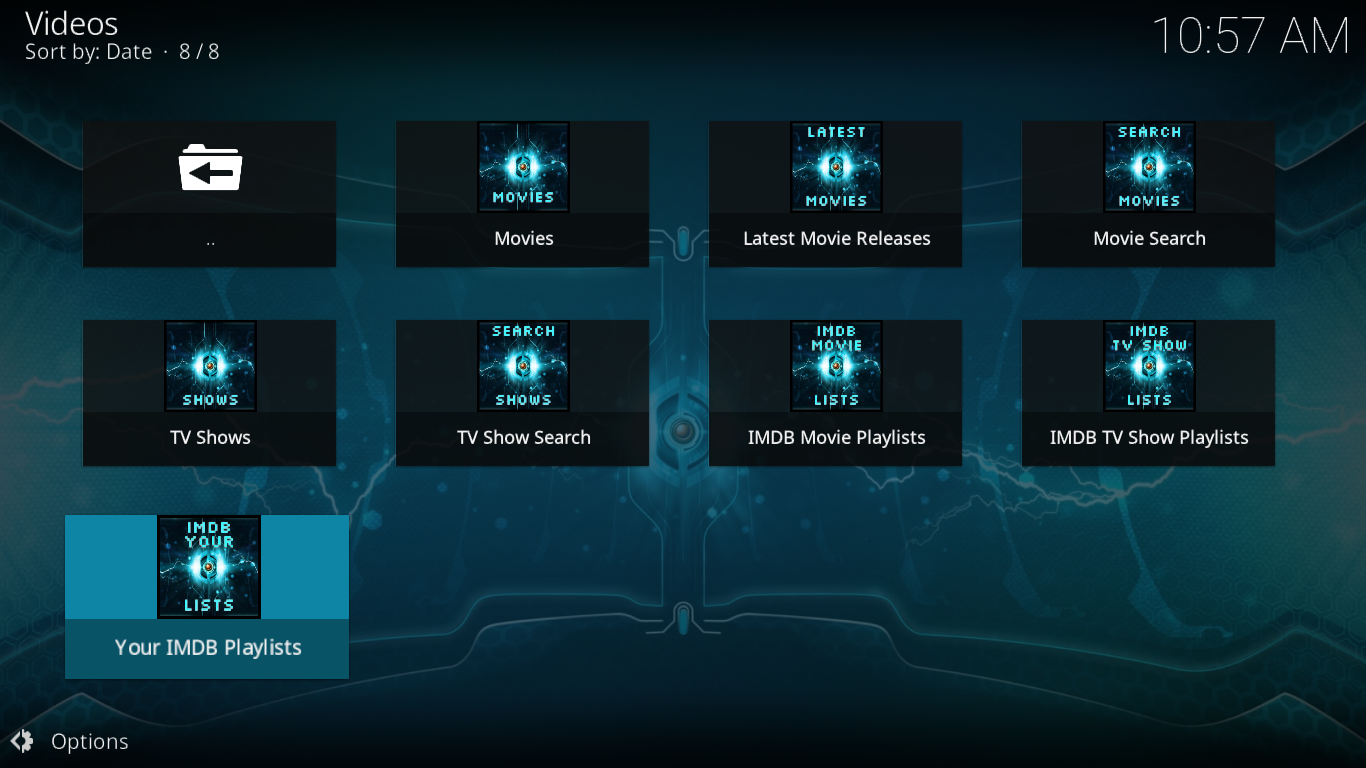
Nézzük közelebbről azt, hogy az egyes szekciók mit tartanak számunkra.
Filmek
Ez a szakasz több IMDB listát tartalmaz. Ezek az IMDB által létrehozott listák, különböző kiválasztási és rendezési kritériumok alapján.
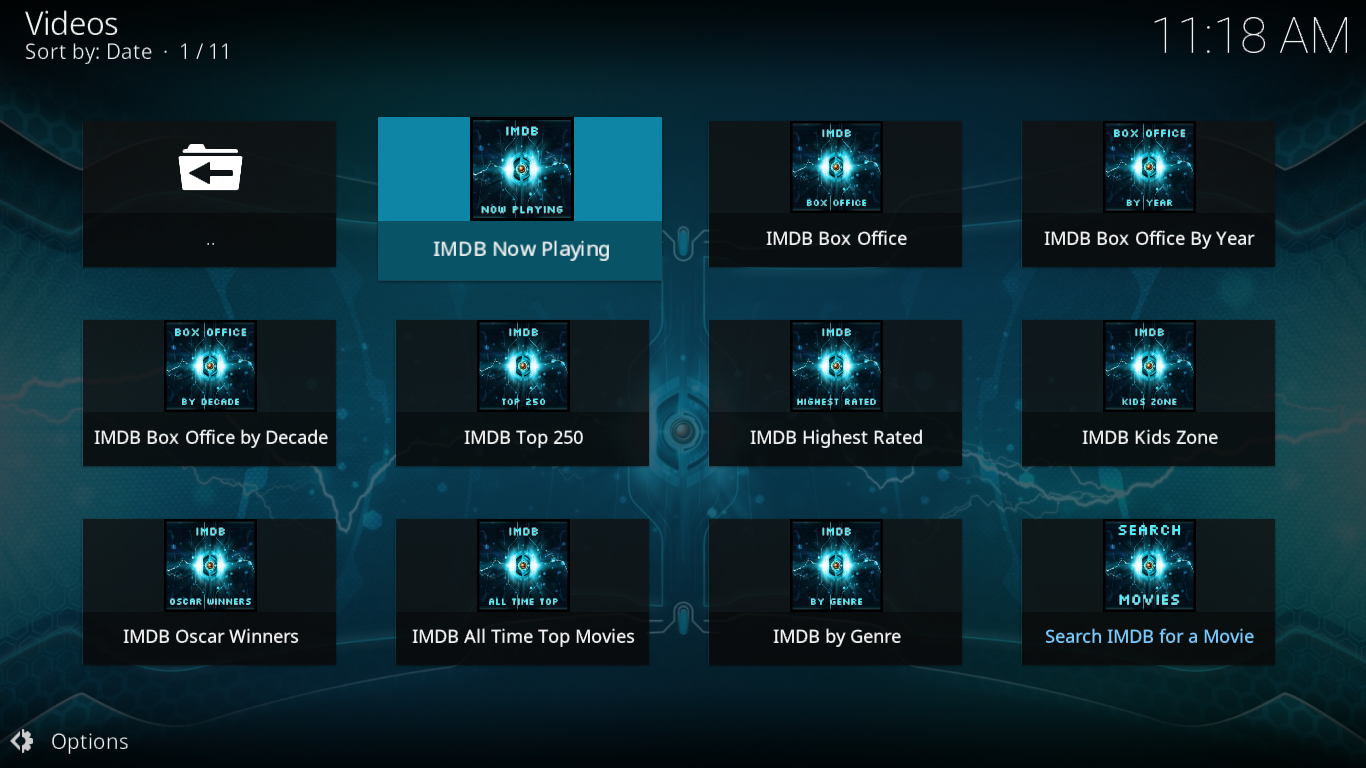
Itt található a rendelkezésre álló különféle listák lebontása.
IMDB most játszik felsorolja azokat a filmeket, amelyeket még a mozikban mutatnak be. Kiváló hely a legújabb filmek megtalálására. Sajnos a minőség gyakran kívánatos. Mivel ezeknek a filmeknek a nagy részét még nem jelentették meg DVD-n, Blue Ray-on vagy más digitális formátumban, sok választást valójában valaki tett egy moziban, aki valamilyen HD kamerával fényképezte a képernyőt.
A következő kategória, IMDB Box Office felsorolja a filmeket az általános box office eredmények alapján rendezve. Van még a IMDB Box Office évről évre és IMDB Box Office évtizedenként. Hasonlóak az elsőkhöz, de eredményeiket egy adott évre vagy évtizedre korlátozzák.
A következő két szakasz IMDB Top 250 és IMDB Legmagasabb valamint a IMDB Minden idők legjobb filmei szakaszban vannak a népszerű filmek különféle listái.
IMDB Kids Zone, IMDB Oscar-díjasokés IMBD műfaj szerint mind önmagyarázó alszakaszok. Van is nyilvánvaló Keressen filmet az IMDB-ből választási lehetőség.
Legújabb film kiadások
Ez a szakasz egyszerűen csak a legutóbb kiadott filmek mintegy 50 felsorolását tartalmazza. Ezeket időrendi sorrendben mutatják be, felül a legfrissebb filmekkel.
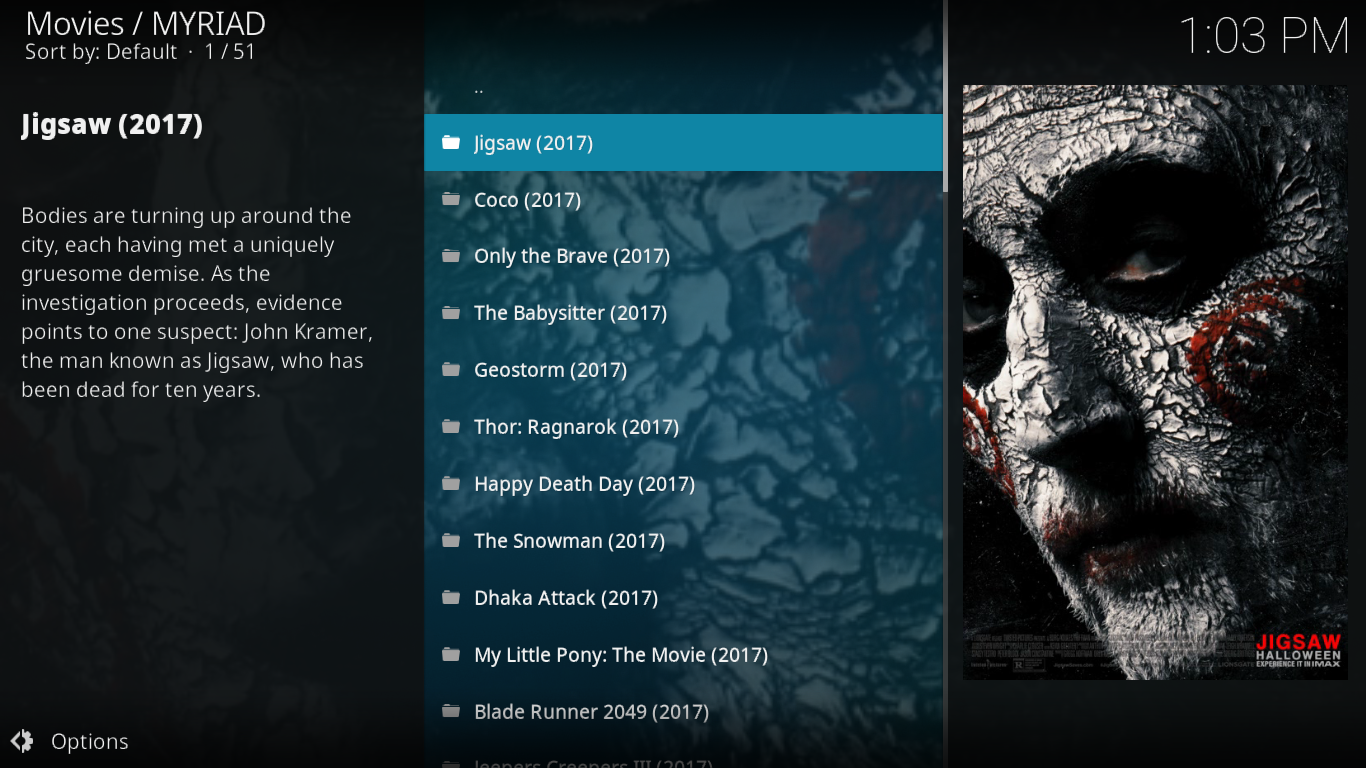
Film keresés
Ez az opció egyszerűen megnyit egy szövegmezőt, ahol csak lehetírja be a film címét, és a teljes kiegészítő keresésével keres egyezést. A keresett kifejezésnek azonban nem feltétlenül teljes címnek kell lennie. ha csak egy szót vagy néhány szót ír be, akkor megtalálja az összes egyezést, amely a keresési kifejezést tartalmazza.
A legjobb dolog ebben a keresési szolgáltatásban a sebesség. Ez az egyik leggyorsabb keresőmotor, amelyet láttam a Kodi kiegészítőben.
TV műsorok
A Filmek szakasz mellett ez az egyik a kiegészítő elsődleges része. És itt van, amit tartalmaz.
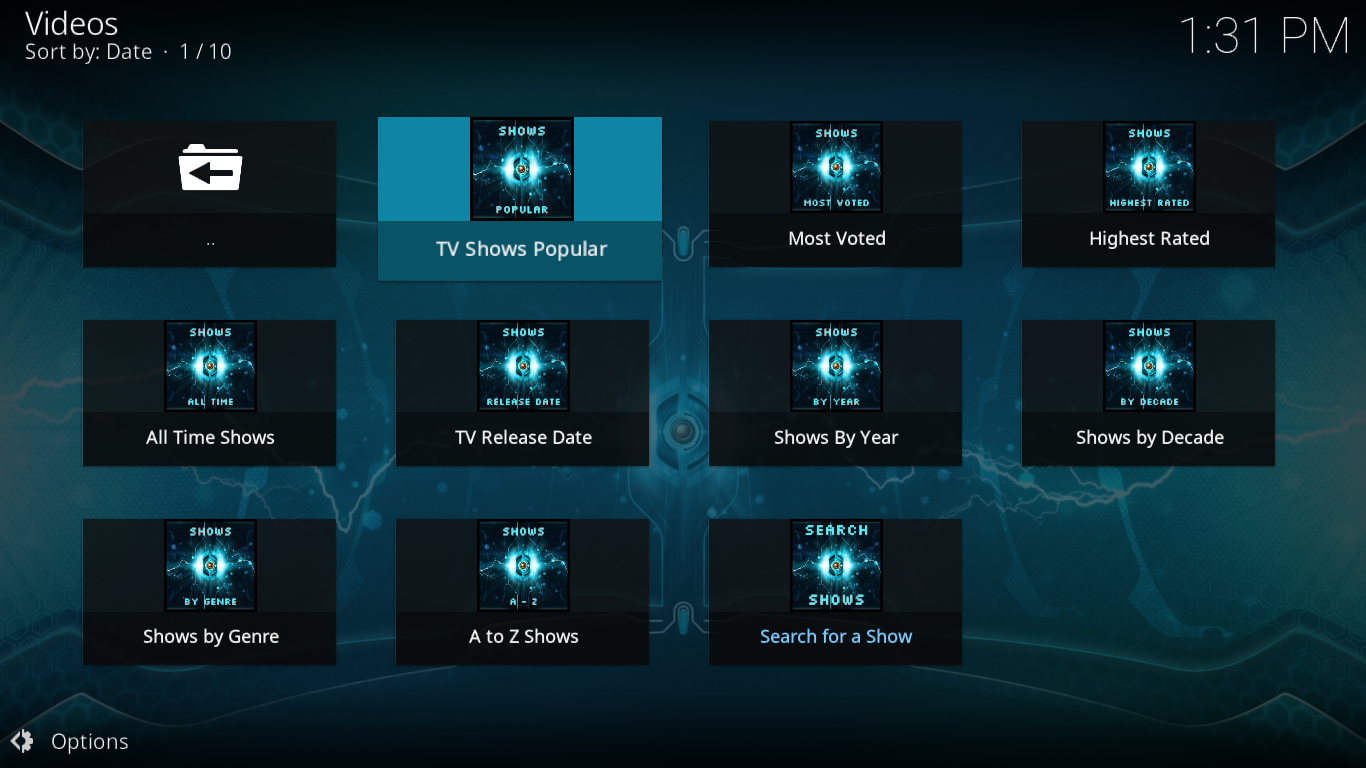
TV-műsorok népszerű éppen ez, a legnépszerűbb TV-műsorok listája. Rendezésük a népszerűség csökkenő sorrendjében történik.
A legtöbb szavazott a népszerű műsorok egy további listája, de mivel aÚgy tűnik, hogy a korábbi műsorok jelenleg sugároznak, ez egy minden időkben népszerű showlista, népszerűsége miatt a régebbi választások, például a Breaking Bad és a Friends, a lista tetején jelennek meg. Hasonlóképpen, Legmagasabbra értékelt és All Time Shows még két, kissé eltérő népszerű műsorlista.
A TV kiadásának dátuma A tévéműsorokat időrendi sorrendben sorolja fel, a legfrissebbek pedig a tetején.
A következő két szakasz Év szerint és Előadások évtizedek szerint olyanok, mint a film társaik. Míg a Műsorok műfaj szerint szakaszban csak egy adott műfaj műsorát lehet megjeleníteni.
Ezután jön az A-tól Z-ig mutató műsorok, amelyek felsorolják a TV-műsorokat ábécé sorrendben. Végül, de nem utolsósorban az Keressen egy műsort szakasz, amely megegyezik a fent említett Filmek keresése szakaszával.
TV-műsorok keresése
Ez a szakasz megegyezik a Filmkeresés szakaszával, azzal a különbséggel, hogy az eredményeket a kiegészítő TV-műsoraiban találja, nem pedig filmeiben. Ezen kívül nincs különbség.
IMDB lejátszási listák
A MYRIAD főmenüjének következő két szakasza IMDB film lejátszási listák és IMDB TV-műsor lejátszási listák mindegyik több mint tucat különféle, különféle jellegű lejátszási listát kínál. Néhányan fellebbezhetnek téged, mások nem.
Így néz ki a filmek szakasz.
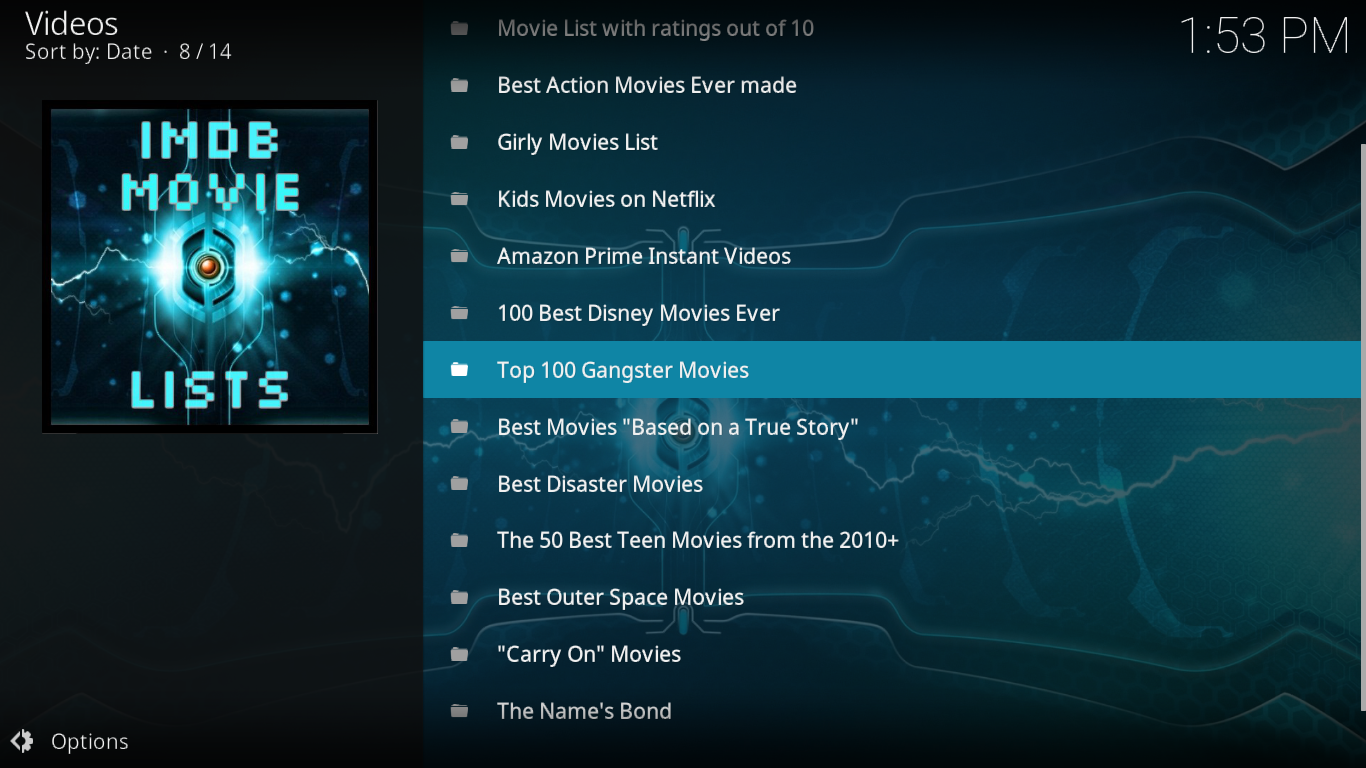
És hasonlóképpen, itt van a TV-műsorok része.
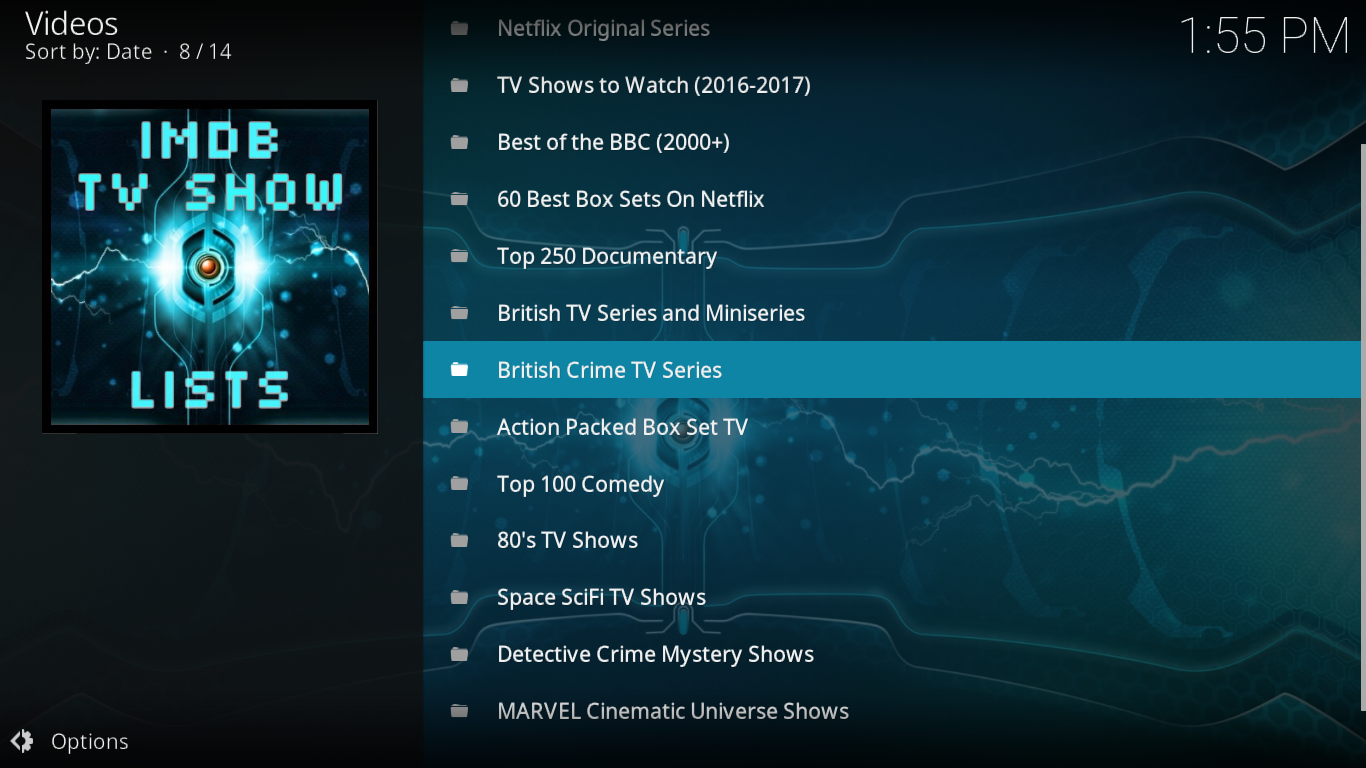
Az utolsó rész, Az IMDB lejátszási listáid, konfigurálható úgy, hogy megjelenítse az IMBD lejátszási listák személyes kiválasztását. bővebben erről egy pillanat alatt.
NE felejtsd el: Használjon VPN-t, ha a Kodi-on keresztül streamál. Az IPVanish az olvasóinknak exkluzív 60% -os árengedményt nyújt, és havonta csak biztonságos és magánéletének biztosítása érdekében havonta 4,87 USD-t fizet.
Néhány MYRIAD beállítás, amelyet módosítani szeretne
A MYRIAD kiegészítő néhány beállítását módosíthatja a felhasználói élmény javítása érdekében. Hozzáférésükhöz a MYRIAD ikont kell kiválasztani a Kodi-ban video kiegészítők képernyőre, és megnyomja a „C” billentyűt a billentyűzeten vagy a helyi menü gombot a távirányítón, majd kattintson a gombra Beállítások.
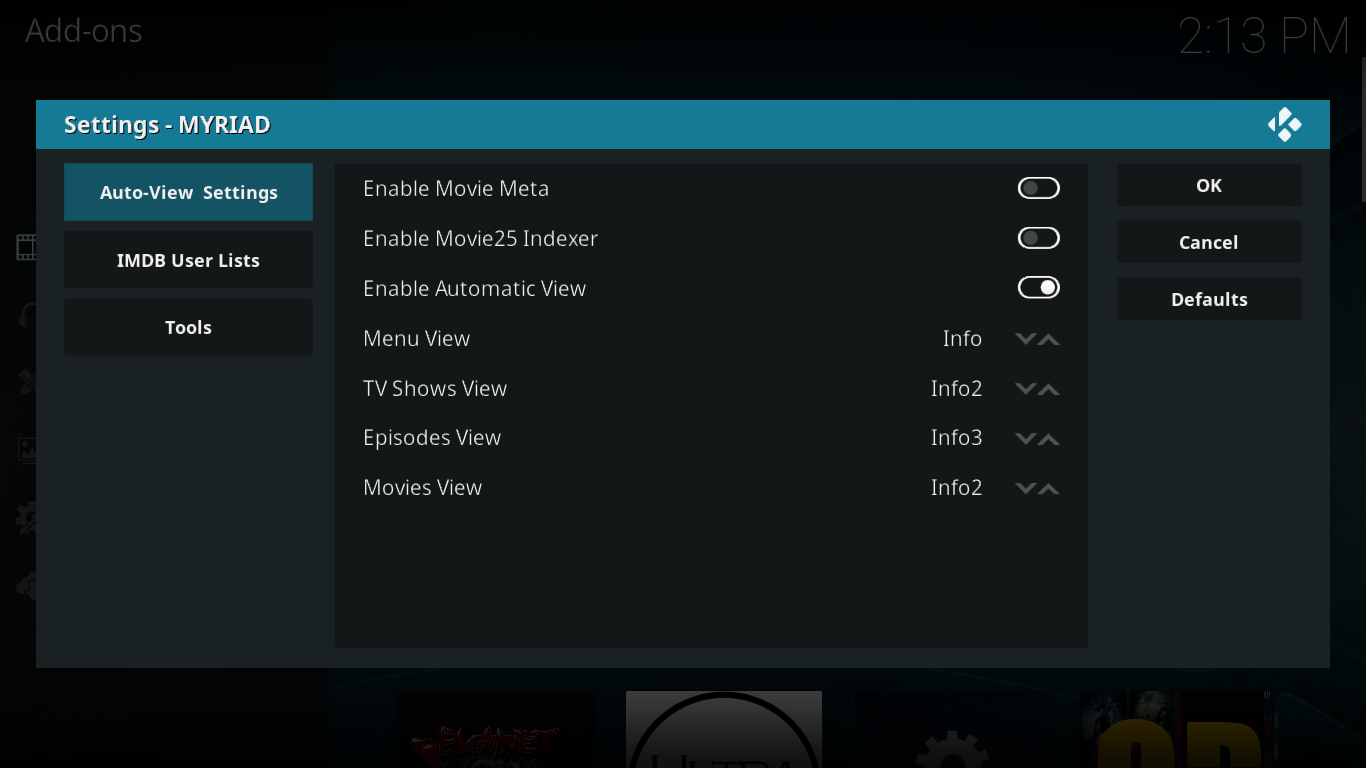
Az első beállítások lap, Auto-View beállítások van egy A Film Meta engedélyezése kapcsoló. Bekapcsolásakor a film további metaadatokat, például plot, színész, év stb. Ad hozzá a keresési eredményekhez. Egy másik érdekes kapcsoló a A Movie25 indexelő engedélyezése. Ha engedélyezve van, újabb bejegyzést ad a főmenübe, a Movies25 elnevezéssel, amely egy tucat további filmkategóriát és lejátszási listát tartalmaz a Movie25-től a szokásos IMDB-tartalom mellett.
A második lap, IMDB felhasználói listák itt fogja beállítani a korábban említett személyes IMDB lejátszási listákat. Ami az utolsó lapot illeti, Eszköz, van néhány hasznos eszköz a haladó felhasználók számára.
Következtetés
Összességében a MYRIAD egy nagyszerű kiegészítő. Mind a filmek, mind a TV-műsorok választéka hihetetlenül teljes, és jó eséllyel nagyjából minden olyan tartalmat megtalál, amelyet szeretne. És ha tartalmat talál, akkor imádni fogja a lenyűgöző számú forrást, amelyet megtalálja. Adja hozzá ehhez a szupergyors keresőmotorhoz, és valami közel áll a kábelvágó álmának valóra váltásához.
Ön MYRIAD felhasználó? Melyek a kedvenc tulajdonságai? Problémája volt a telepítésével vagy használatával? Szeretettel halljuk olvasóink véleményét. Kérjük, ossza meg velünk észrevételeit alább.

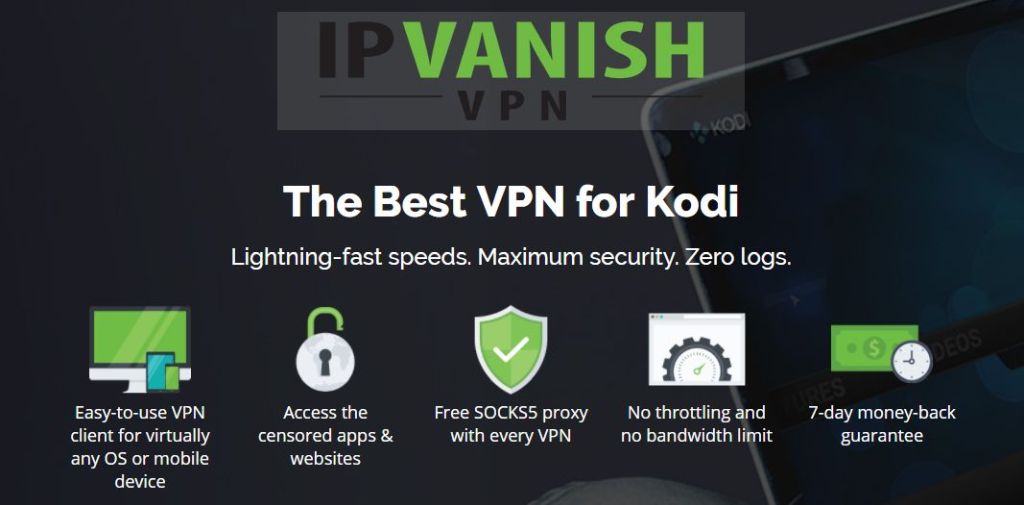

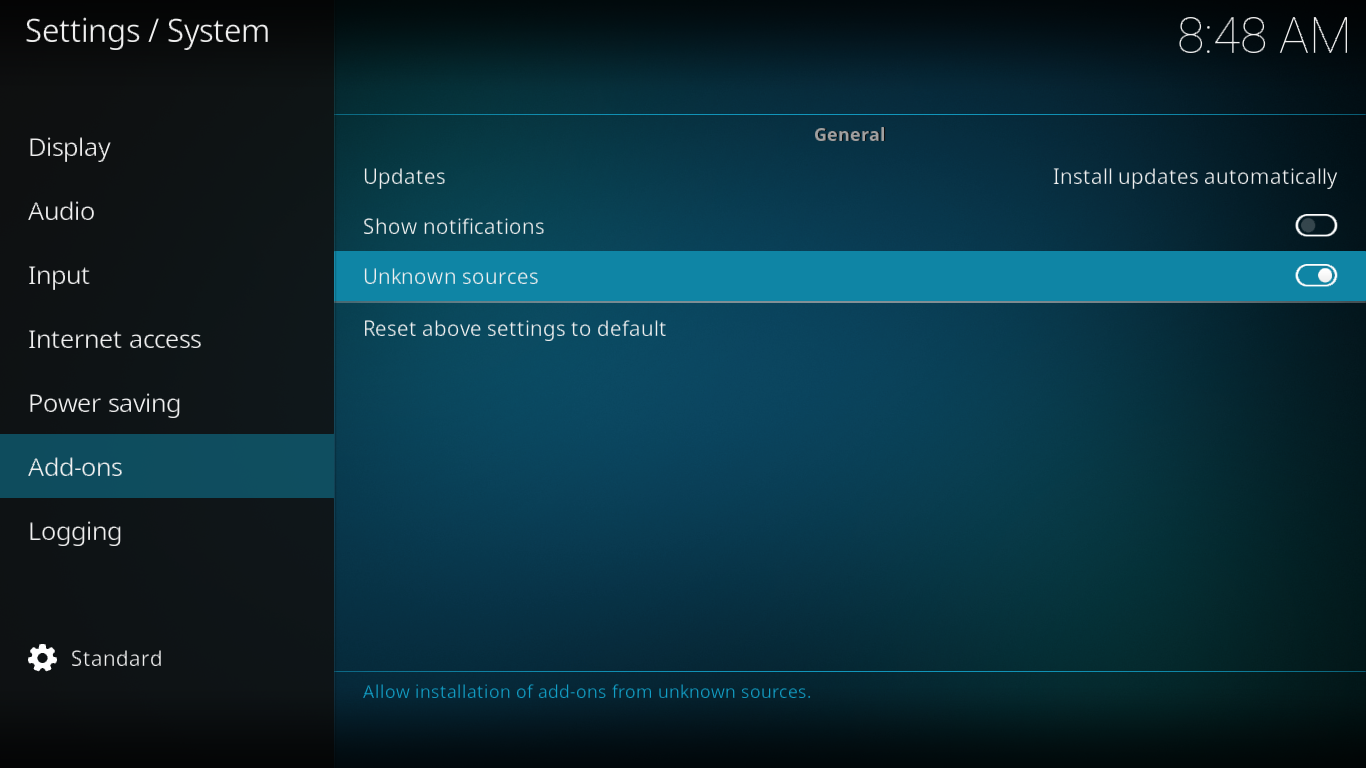
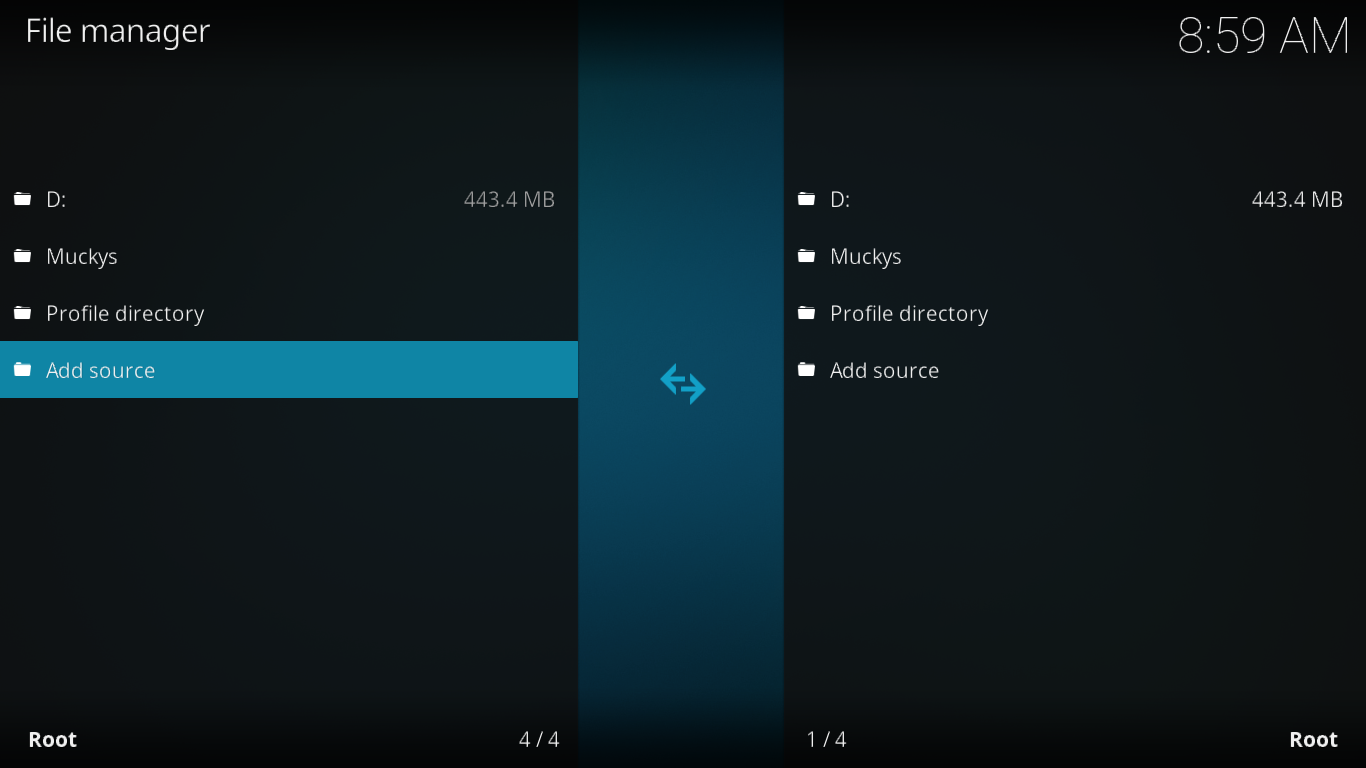
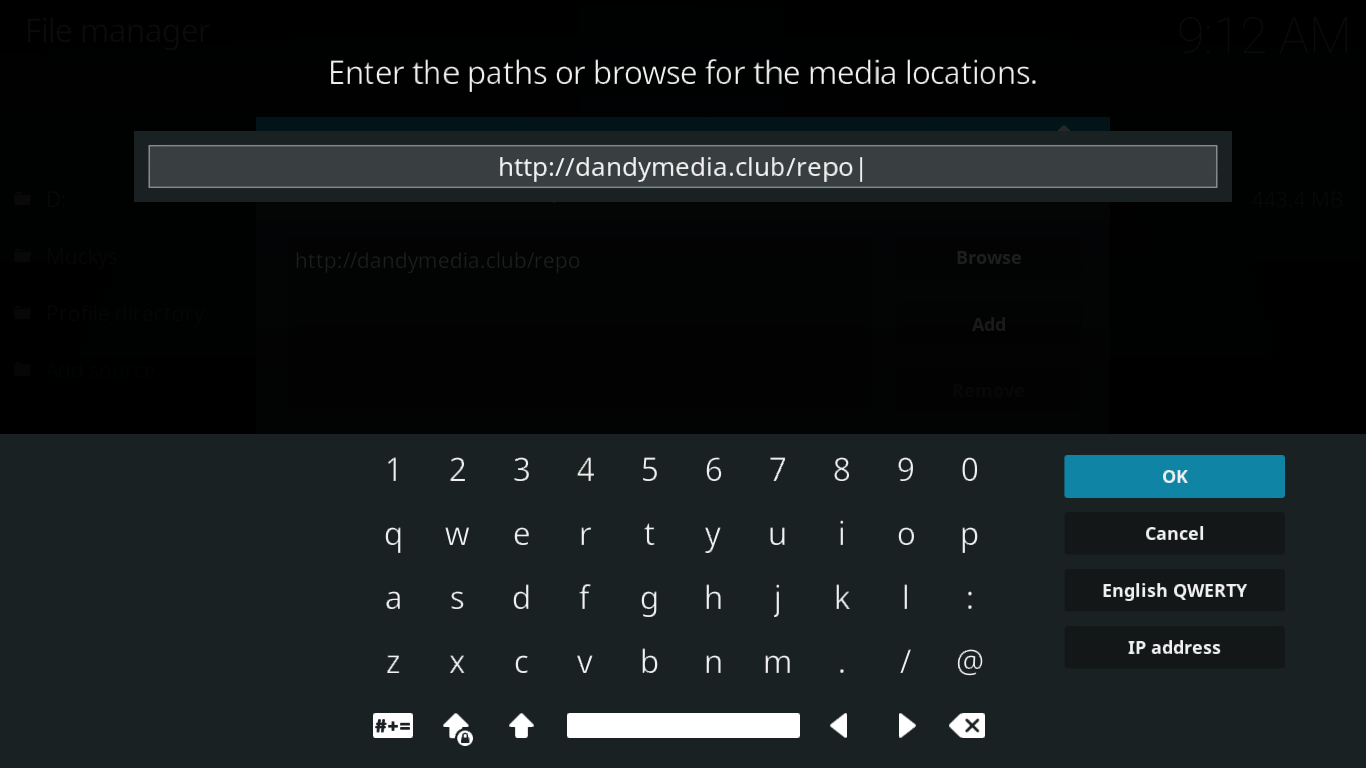
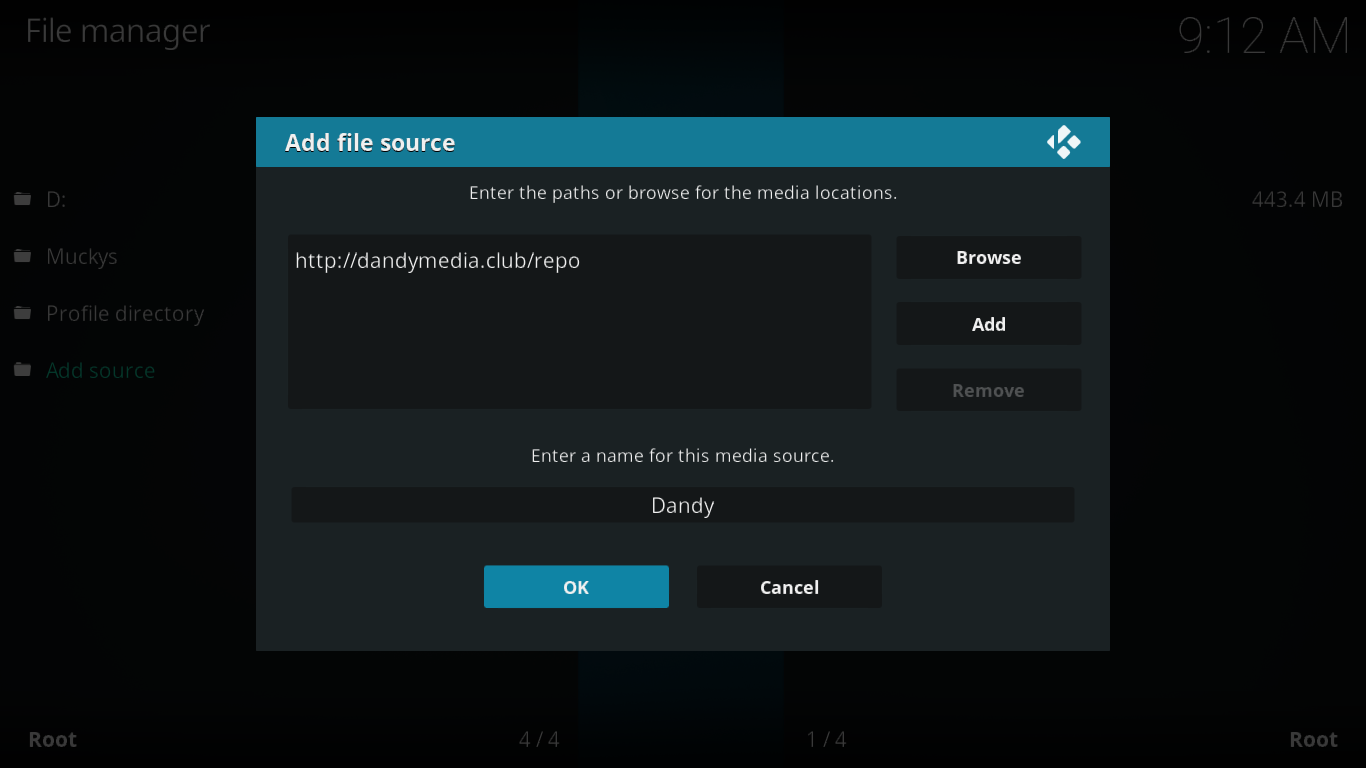
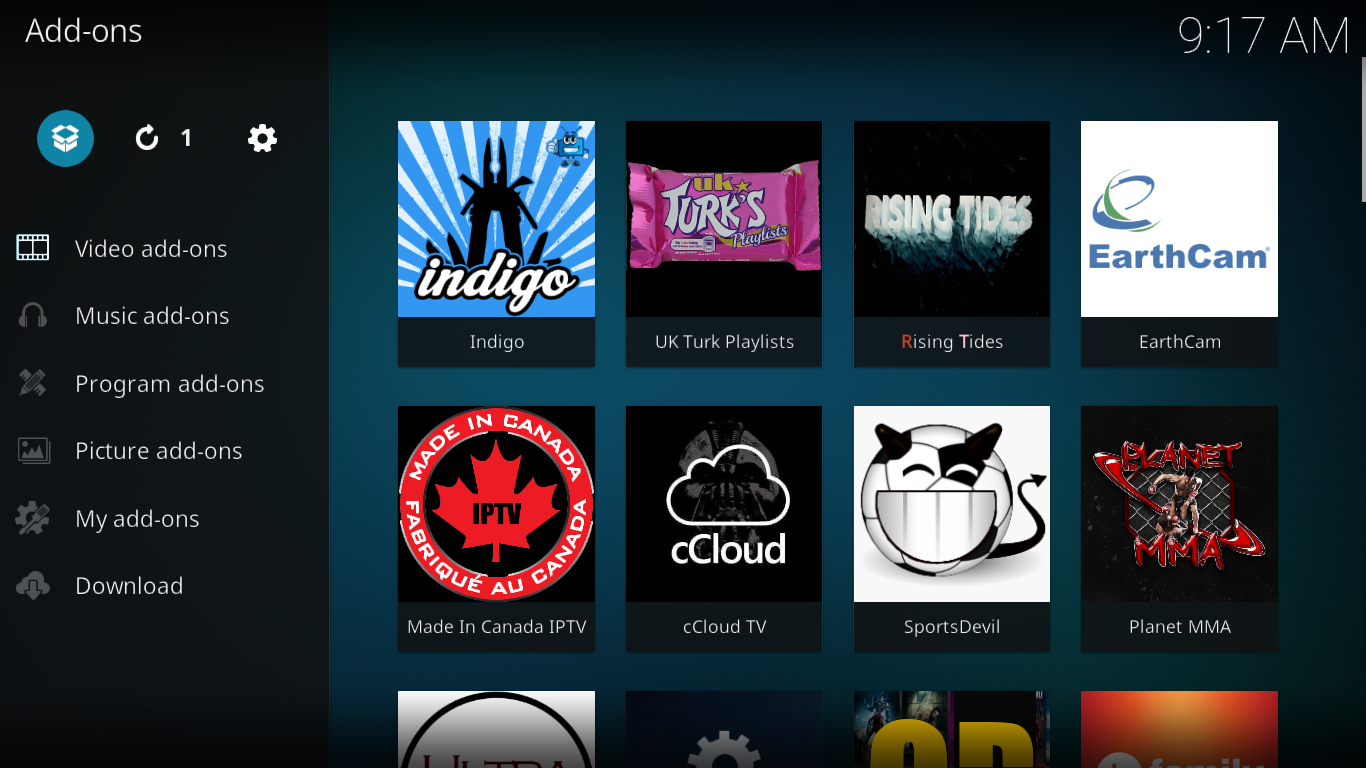
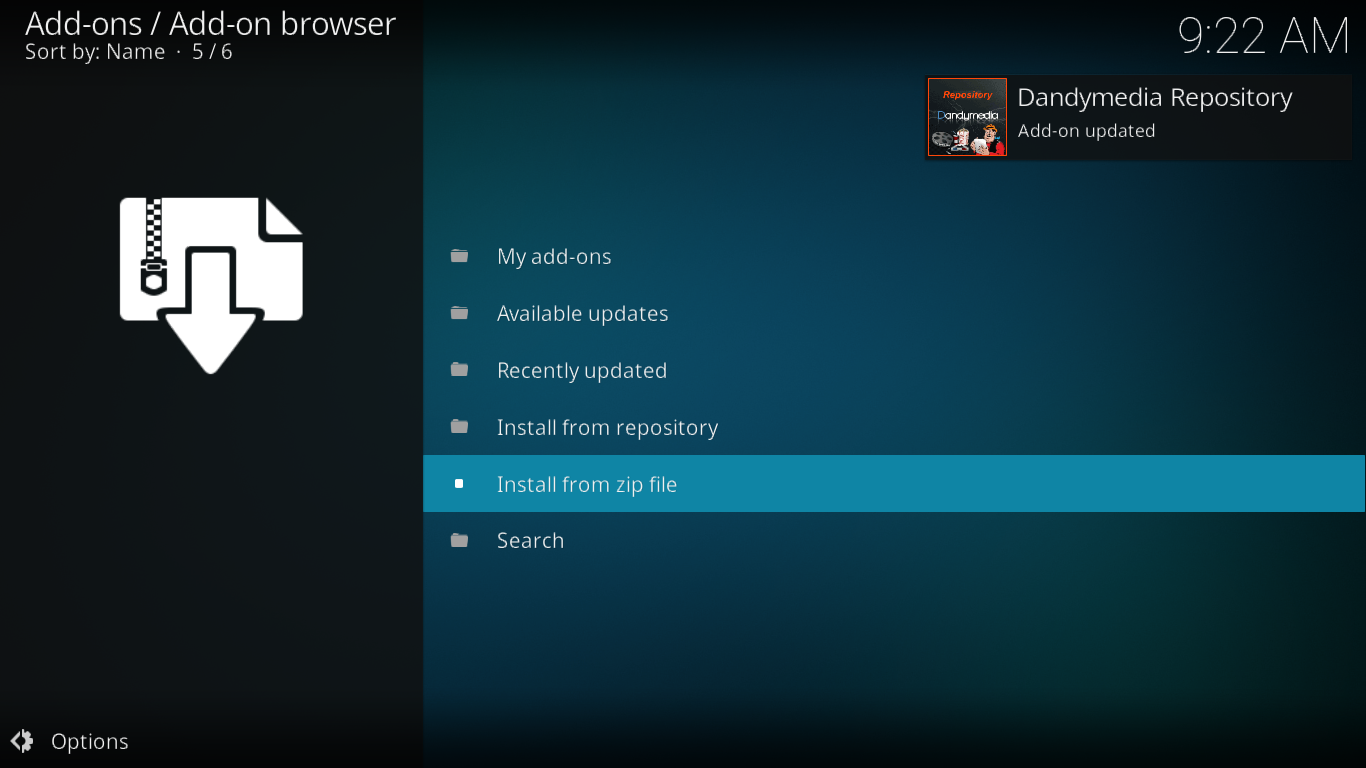
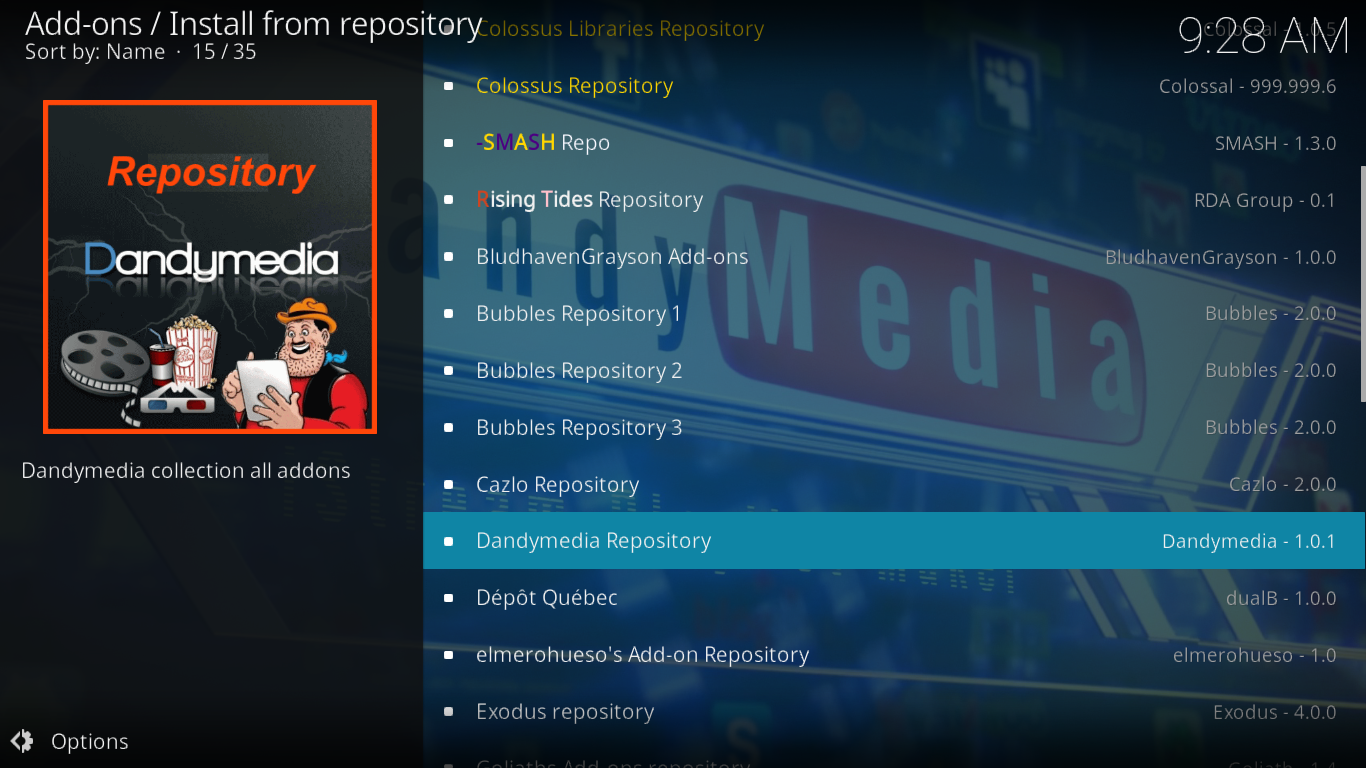
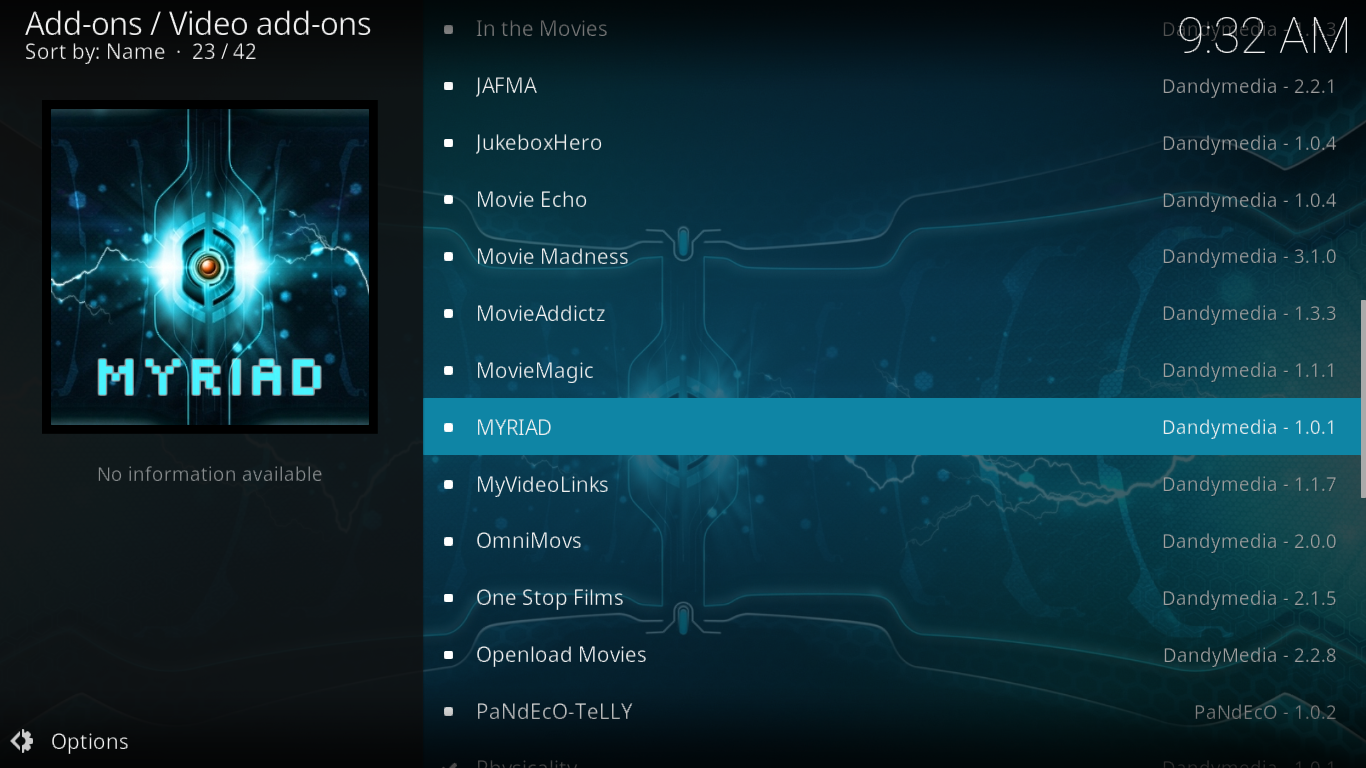
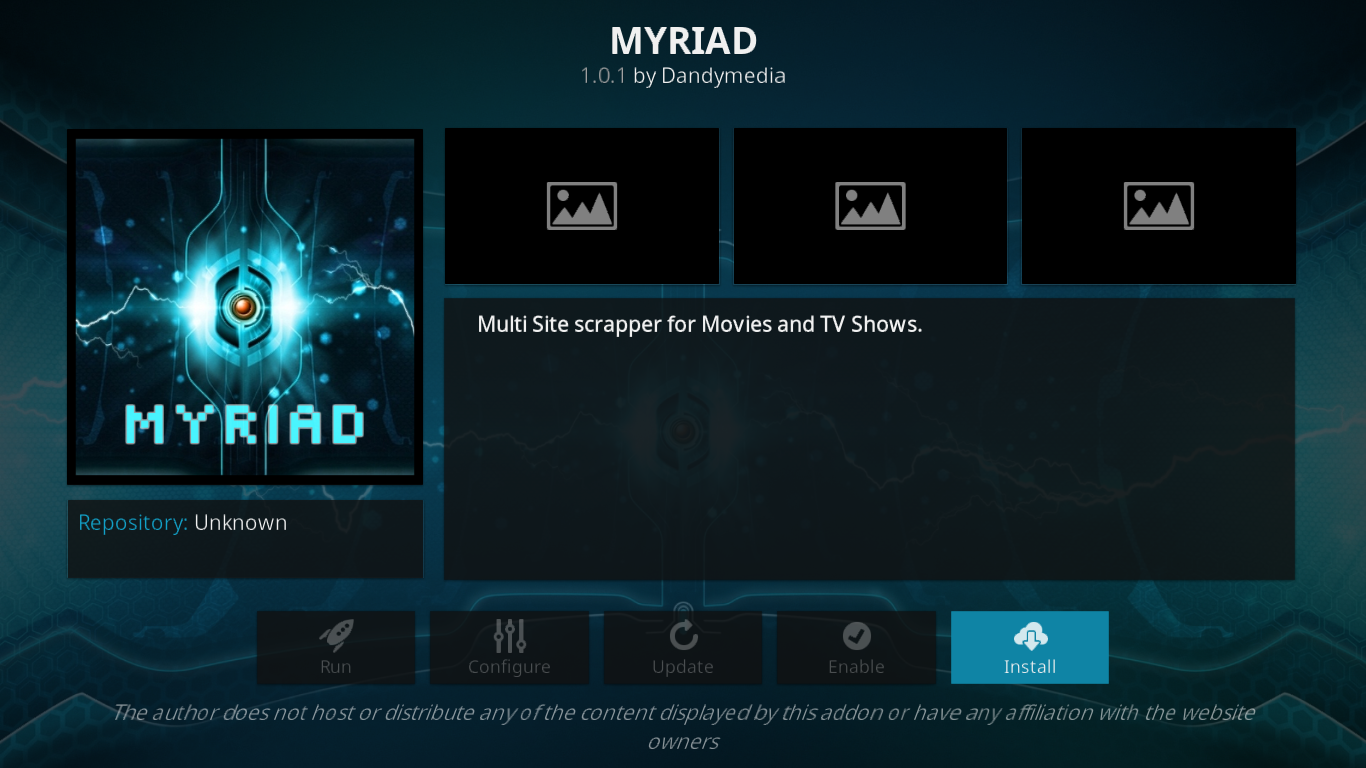
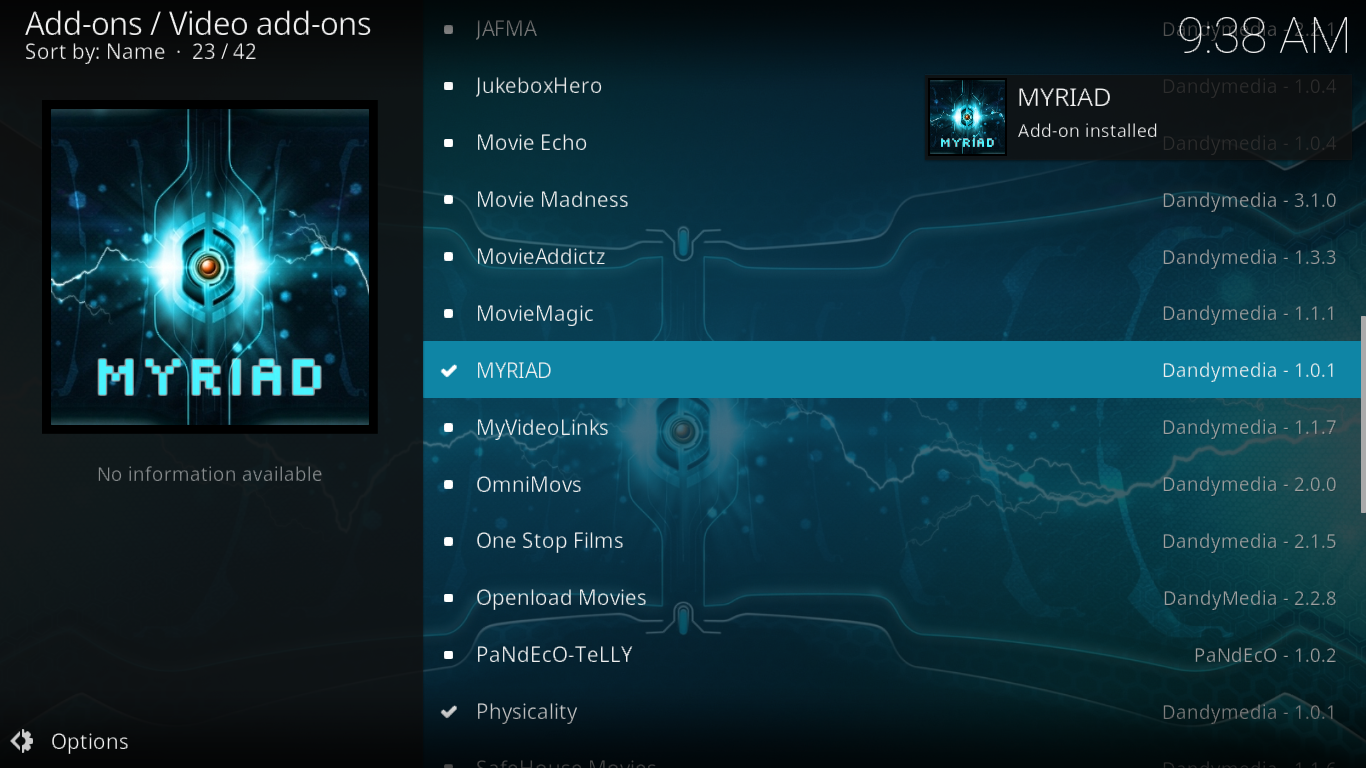
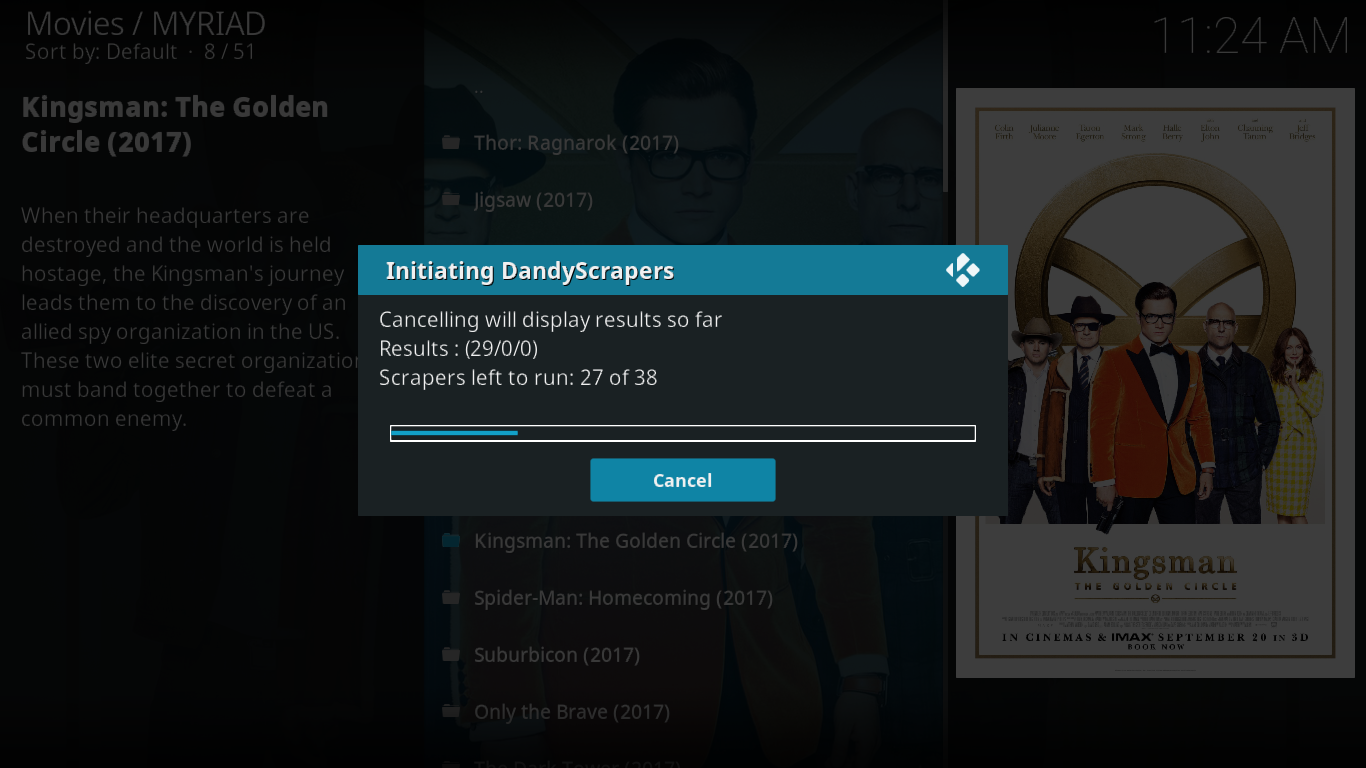
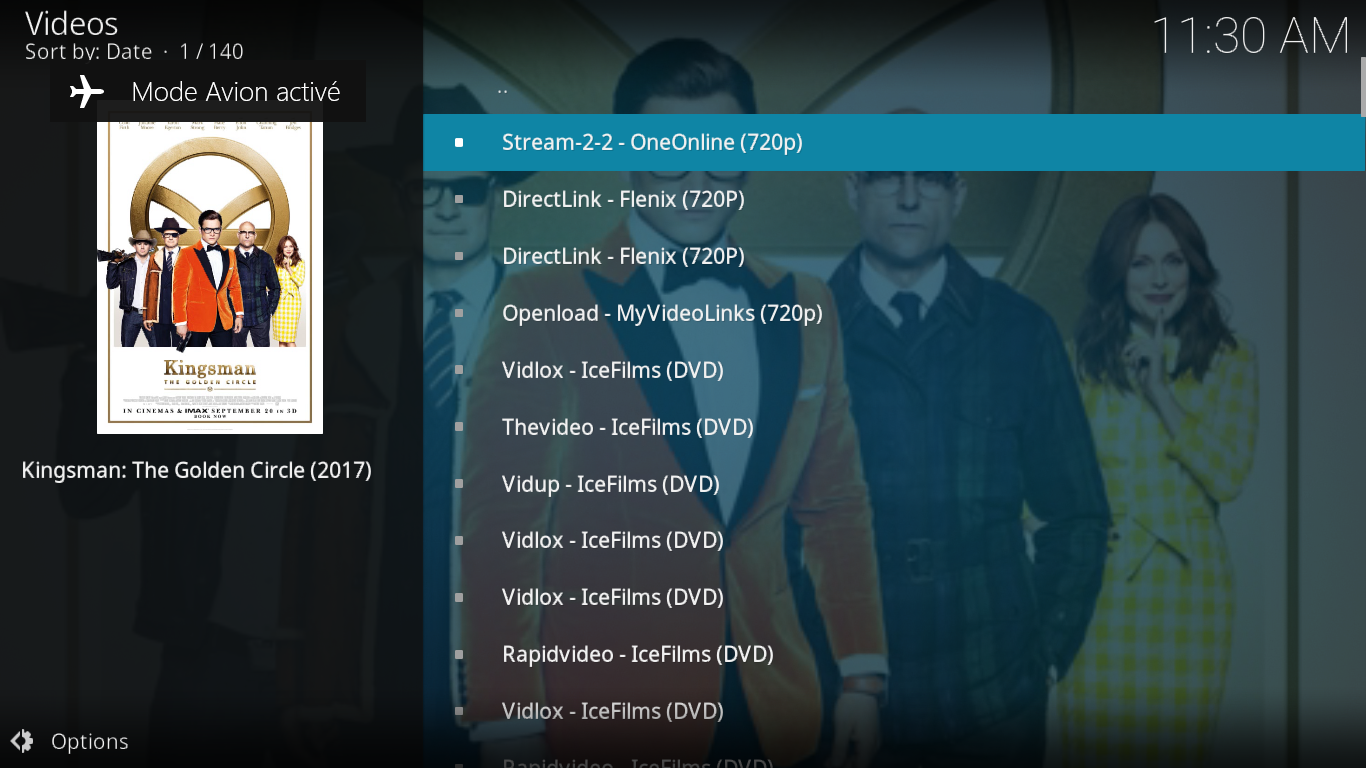
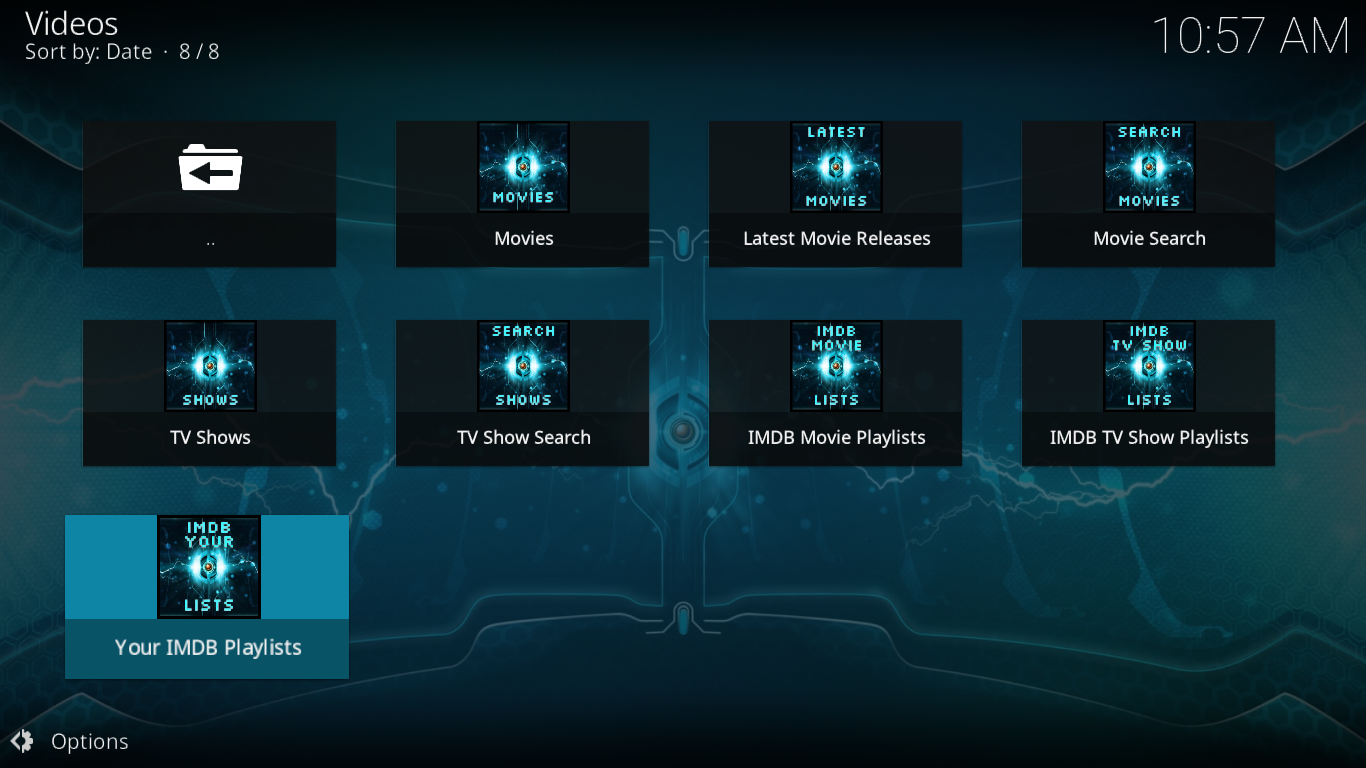
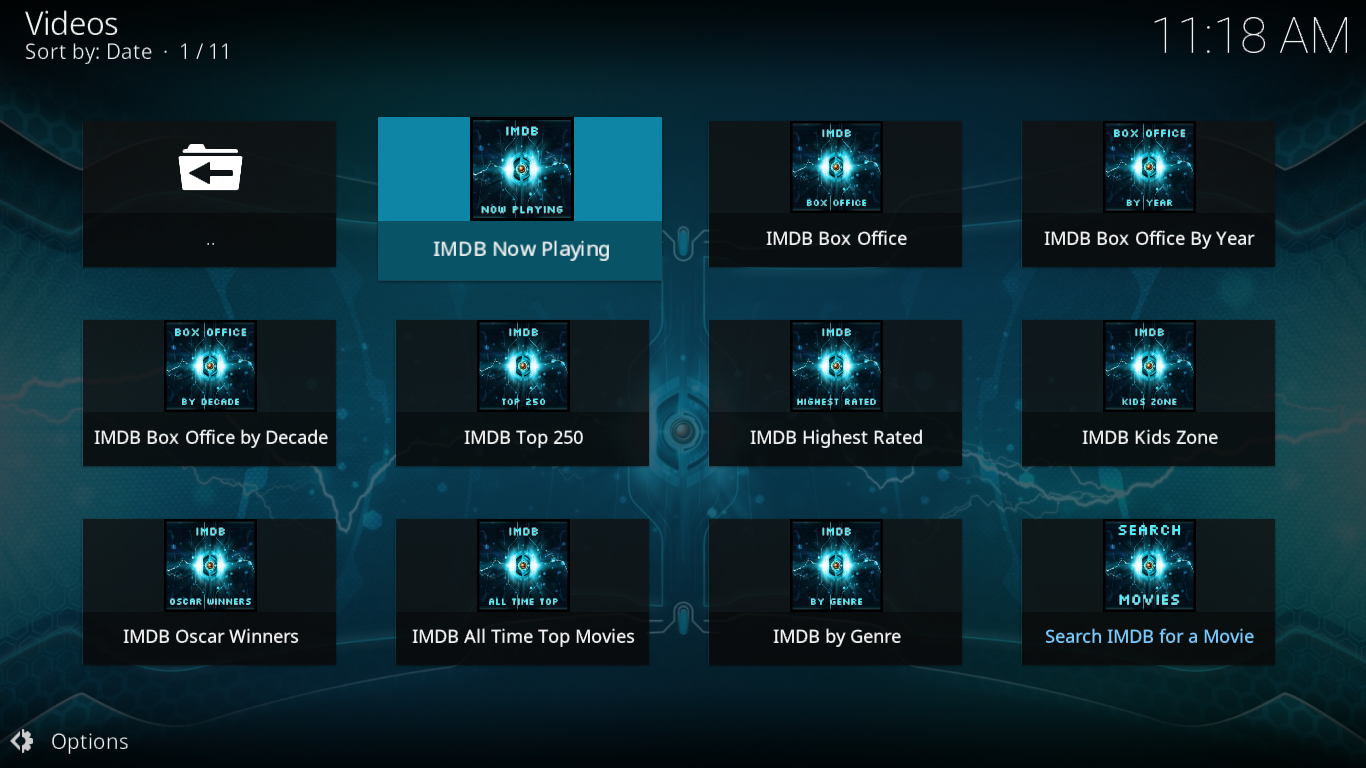
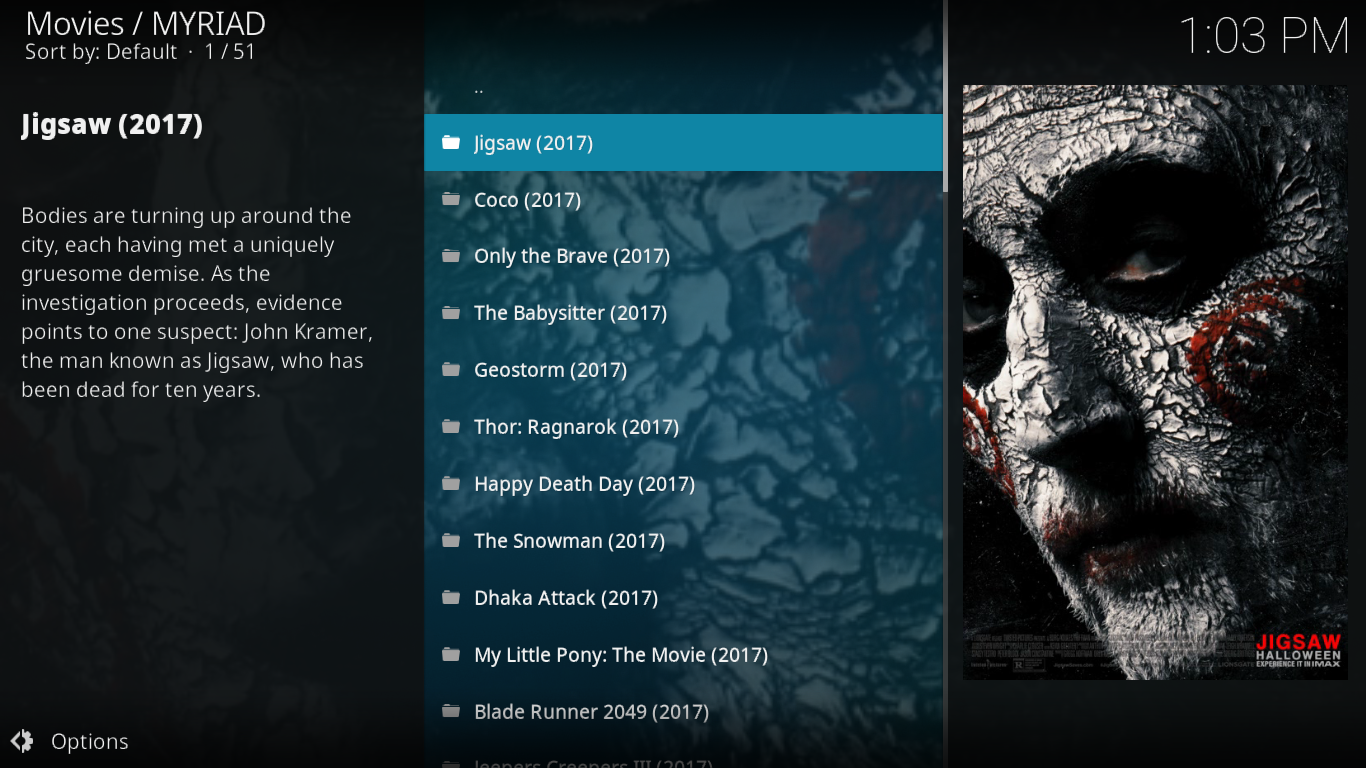
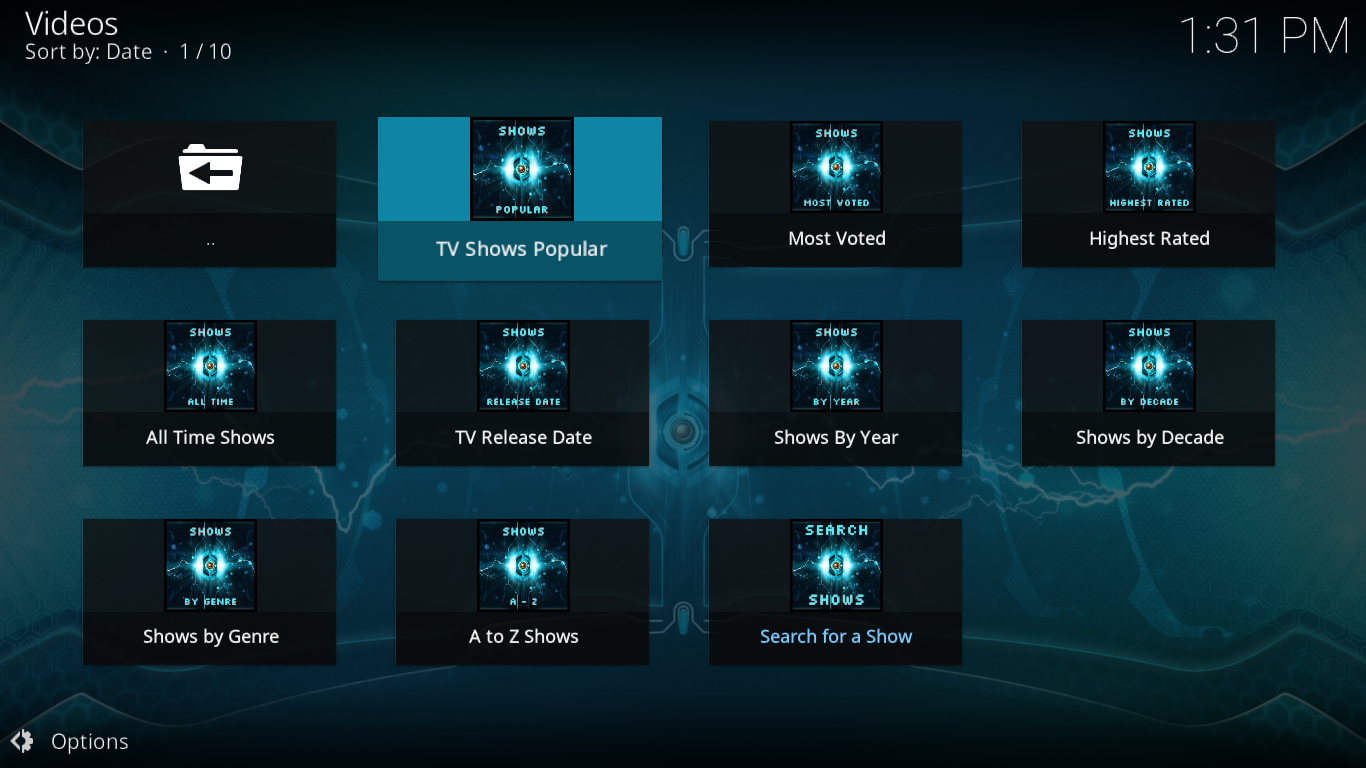
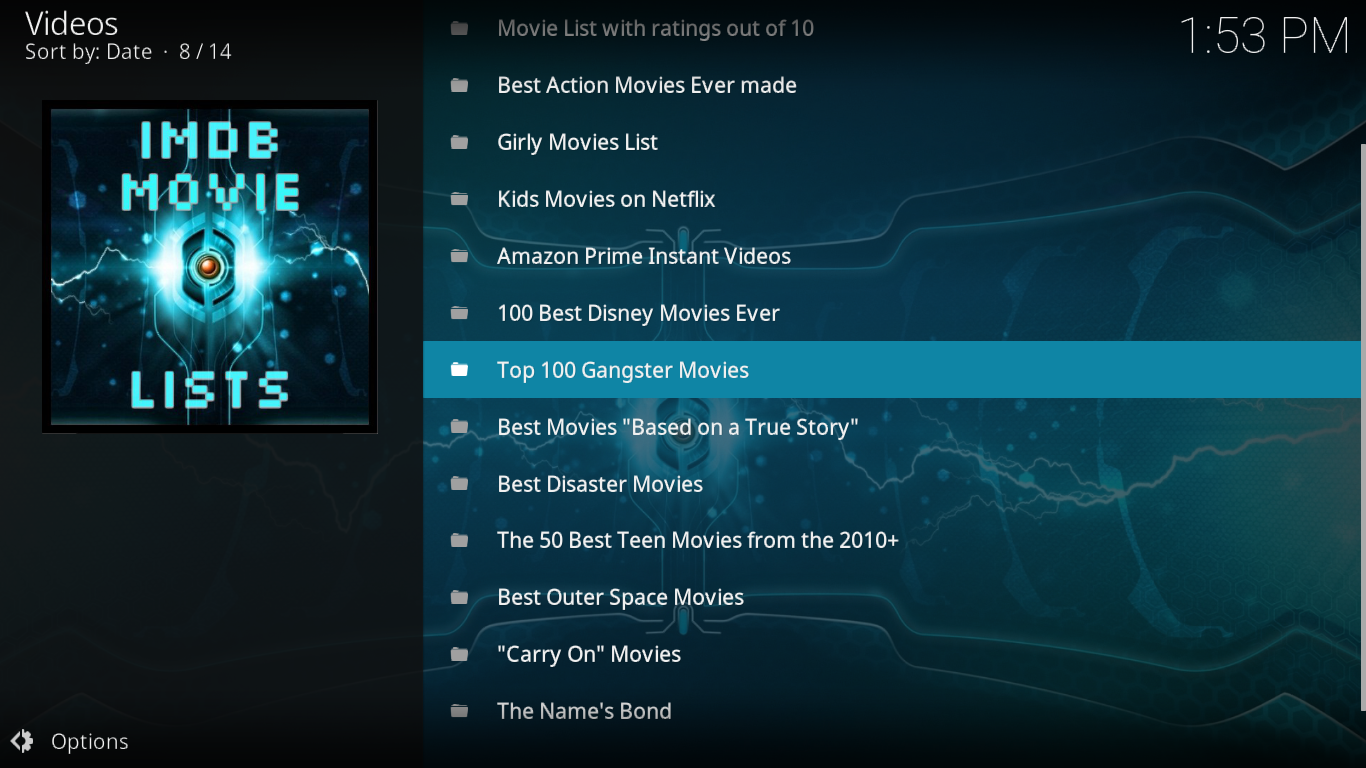
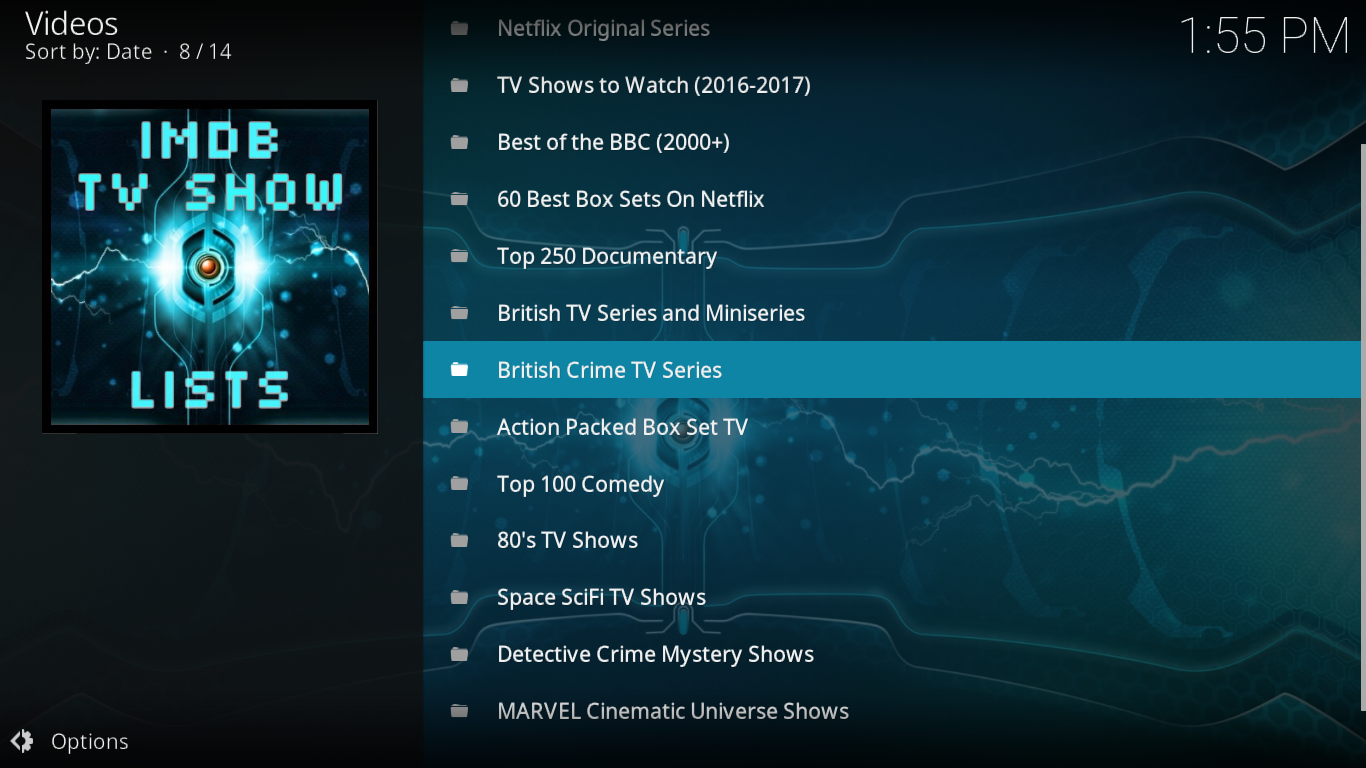
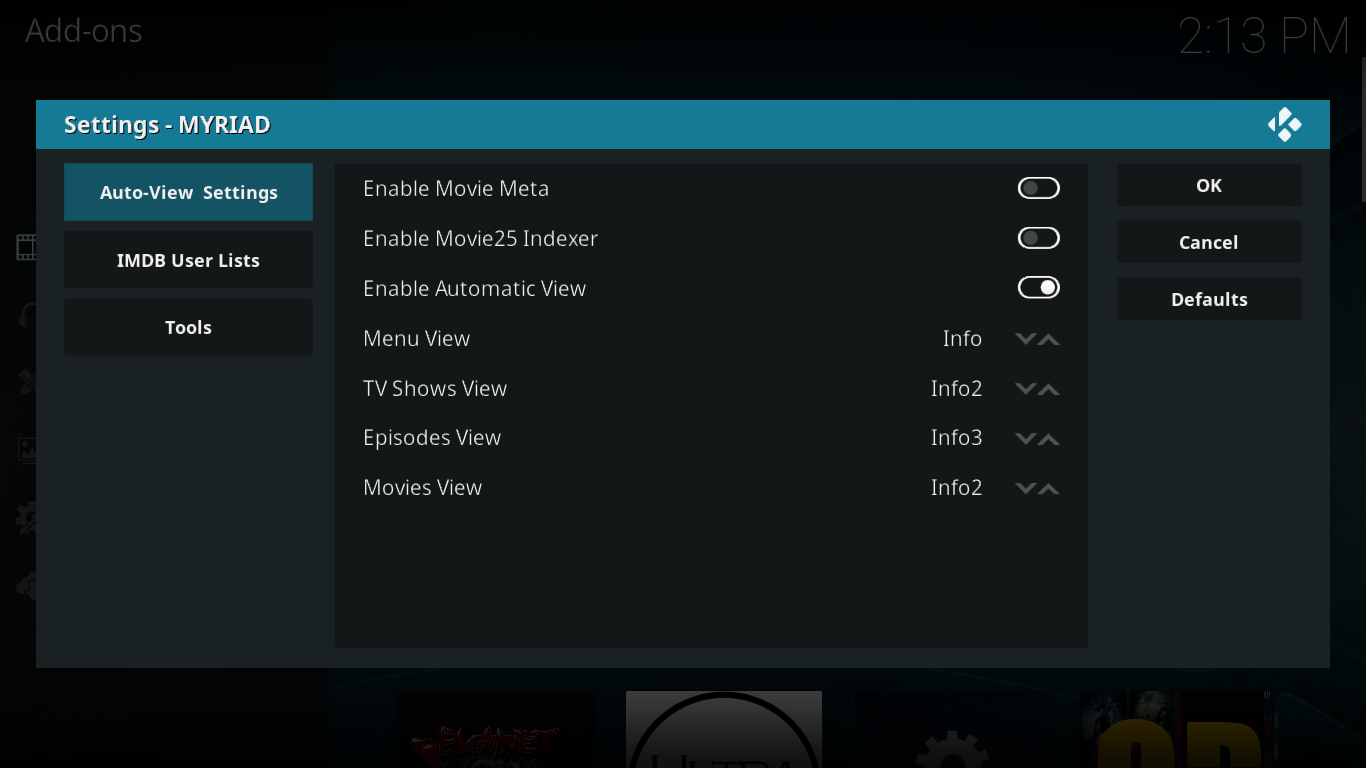










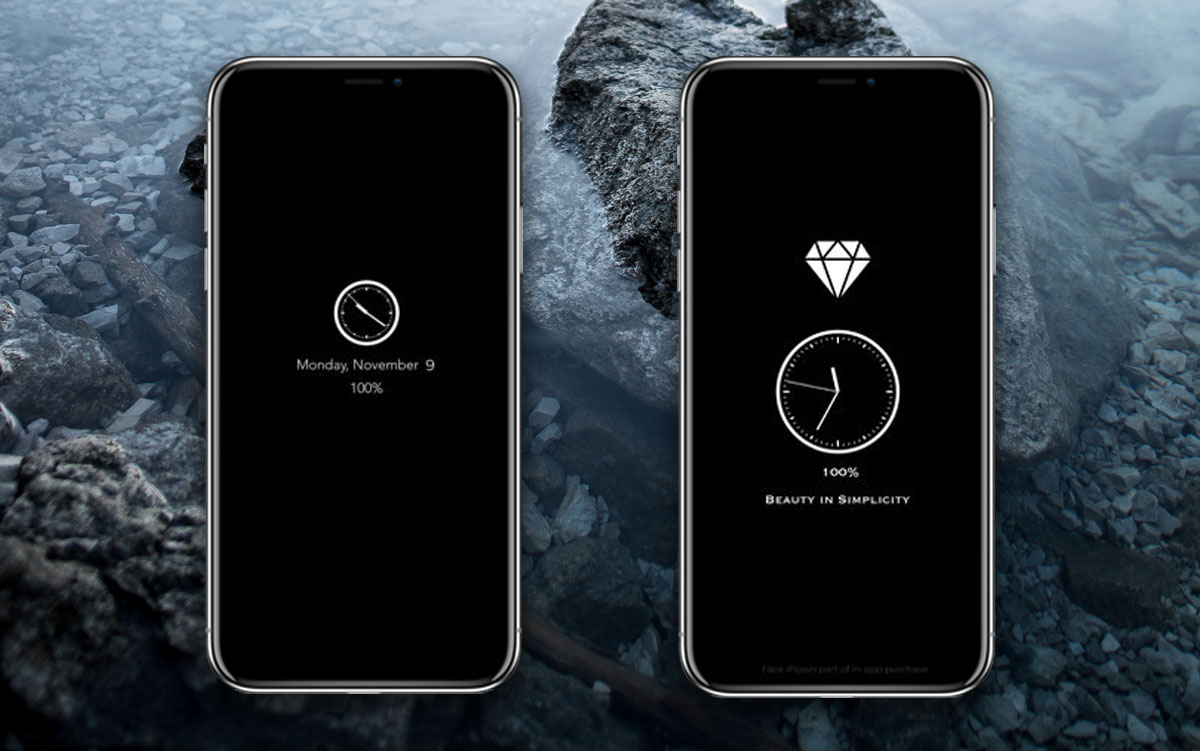

Hozzászólások